Page 1

DVDвидеоплеер/кассетный видеомагнитофон
Руководство пользователя
Page 2
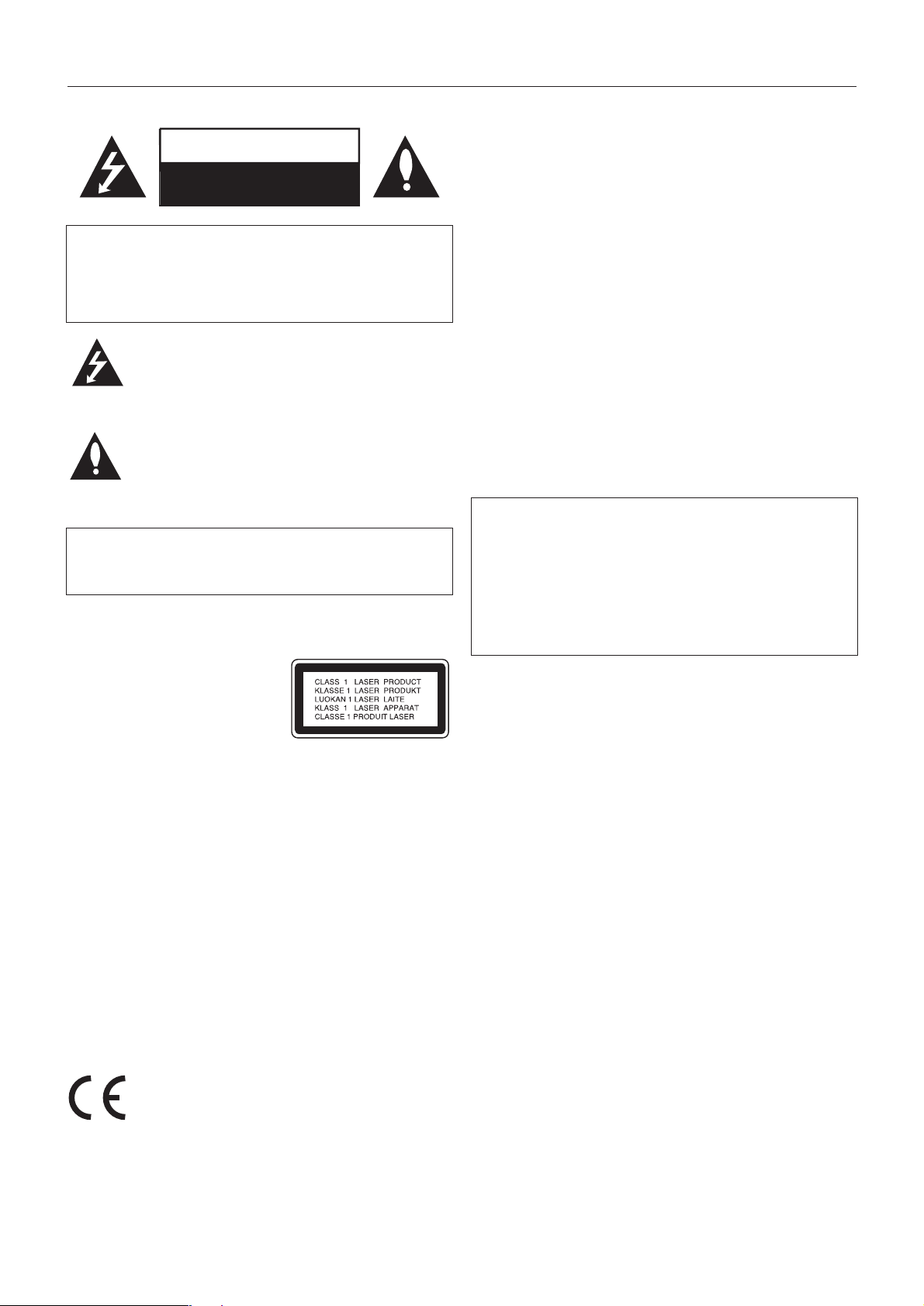
2
Правила безопасности
Предупреждение: Не устанавливайте это устройство в ограничен
ном пространстве, например, в книжных полках или аналогичных
местах.
Предостережение:
Этот цифровой плеер видеодисков имеет лазерную систему.
При открытии крышки устройства и нарушении целостности соединений суще
ствует опасность видимого и невидимого лазерного излучения.
Чтобы правильно эксплуатировать аппарат, внимательно прочтите это руко
водство пользователя и сохраните его для будущих справок; если же аппарат
потребует обслуживания, свяжитесь с ближайшим авторизованным сервисным
центром.
Использование регулировок, настроек и процедур, отличающихся от описан
ных в этом руководстве, может привести к опасному лазерному облучению.
Во избежание прямого воздействия лазерного луча, не пытайтесь открывать
корпус. При открытом корпусе имеется опасность воздействия видимого ла
зерного излучения. Не смотрите прямо на луч лазера!
Предостережение:
На аппарат не должны попадать брызги или капли воды; не разрешается
ставить на аппарат никакие емкости, содержащие жидкость, например, ва
зы с водой.
Это изделие производится в соответствии с требованиями Ди
ректив 89/336/EEC, 93/68/EEC и 73/23/EEC, касающихся требо
ваний к помехозащищенности аппаратуры.
Внимание!
Опасность поражения электрическим
током! Не открывать!
Внимание!
Во избежание опасности поражения электрическим током не снимайте
крышку (или заднюю панель). Внутри нет деталей и узлов, обслуживание ко
торых должно выполняться пользователем. Ремонт аппарата должен произ
водиться только квалифицированными специалистами сервисного центра.
Символ молнии со стрелкой внутри равностороннего треуголь
ника предназначен для предупреждения пользователя о наличии
внутри аппарата неизолированного напряжения, величина кото
рого может быть значительной, чтобы представлять опасность
поражения электрическим током.
Восклицательный знак внутри равностороннего треугольника
предназначен для предупреждения пользователя о наличии важ
ных инструкций по эксплуатации и техническому (сервисному)
обслуживанию в прилагаемой к изделию документации.
Предупреждение: Во избежание возникновения возгорания или риска
поражения электрическим током, не подвергайте данный аппарат воздей
ствию дождя или сырости.
Замечания по авторскому праву:
Законом запрещено копировать, показывать, транслировать по кабелю, произ
водить публичное шоу или сдавать в аренду материалы, на которые распрост
раняется авторское право, без разрешения правообладателя.
Этот плеер поддерживает функцию защиты авторского права, разработанную
корпорацией Macrovision. На некоторые диски записываются сигналы, обеспе
чивающие защиту от копирования.
Этот плеер поддерживает технологию защиты авторского права, которая за
щищена патентами США и другими правами на авторство, которыми владеет
Macrovision Corporation и другие правообладатели. Использование этой техно
логии защиты авторского права должно быть разрешено Macrovision
Corporation, причем это использование предназначено для домашнего и дру
гих ограниченных просмотров, если это только специально не разрешено
Macrovision Corporation. Разборка и доработка устройства запрещены.
Серийный номер: Серийный номер этого аппарата можно найти на его зад
ней панели. Этот номер является уникальным для данного аппарата, которого
нет на других аппаратах. Необходимо вписать требуемую информацию и со
хранять это руководство как доказательство Вашей покупки.
Модель____________________________________
Серийный номер__________________________
Пользователи должны обратить внимание на тот факт, что не все телевизо
ры высокого разрешения полностью совместимы с этим плеером и могут
при воспроизведении иметь искажения изображения. В случае возникнове
ния проблем с прогрессивной разверткой, использующей 625 строк, поль
зователю настоятельно рекомендуется использовать подключение «STAN
DARD DEFINITION» [Стандартное разрешение]. Если у Вас имеются вопро
сы, касающиеся совместимости Вашего телевизора с этой моделью DVD
плеера, поддерживающего развертку 625p, то свяжитесь, пожалуйста, с на
шей службой поддержки пользователей.
Функциональные возможности:
● Полная совместимость с форматами DVD, DivX, VCD, дисками Audio CD и
с кассетами формата VHS.
● Возможность просмотра DVDдиска во время записи телепередачи на ви
деомагнитофон.
● Дистанционное управление деками DVD [DVDплеер] и VCR [Видеомагни
тофон].
● Запись с дисков DVD на кассеты VHS (если только DVD не является защи
щенным от записи технологией Macrovision).
● Стереофонический звук класса HiFi при работе в режиме видеомагнито
фона.
Page 3
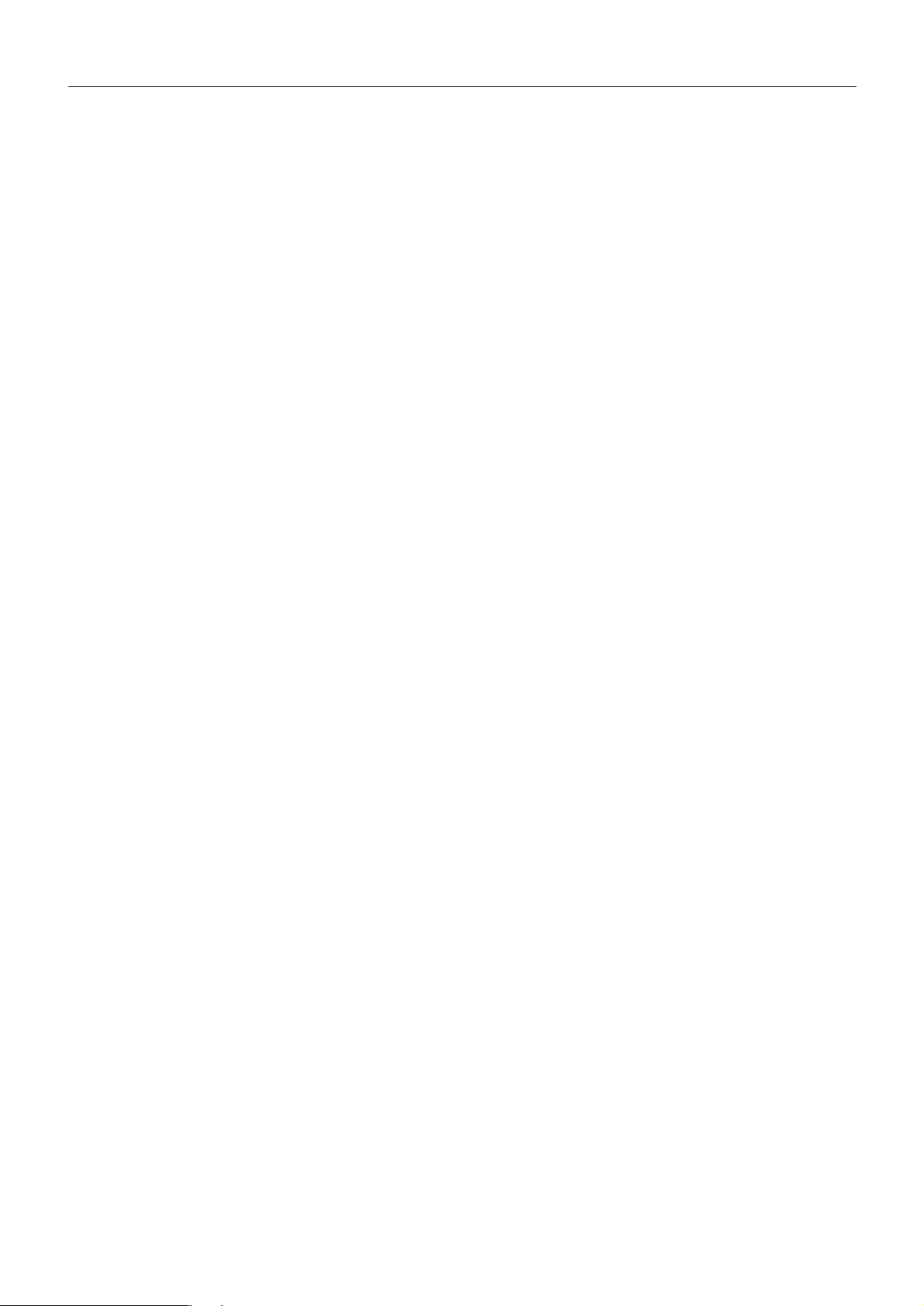
3
Содержание
Введение
Правила безопасности . . . . . . . . . . . . . . . . . . . . . . . . . . . . . . .1
Содержание . . . . . . . . . . . . . . . . . . . . . . . . . . . . . . . . . . . . . .3
Прежде, чем использовать аппарат . . . . . . . . . . . . . . . . . . . . . . . . . . 4
Воспроизводимые диски . . . . . . . . . . . . . . . . . . . . . . . . . . . . . . . . . .4
Дальность действия пульта дистанционного управления . . . . . . . . . . .4
Меры предосторожности . . . . . . . . . . . . . . . . . . . . . . . . . . . . . . . . . .4
Замечания о дисках . . . . . . . . . . . . . . . . . . . . . . . . . . . . . . . . . . . . .5
Используемые символы . . . . . . . . . . . . . . . . . . . . . . . . . . . . . . . . . .5
Выбор источника видеосигнала . . . . . . . . . . . . . . . . . . . . . . . . . . . . .5
Передняя панель и дисплей . . . . . . . . . . . . . . . . . . . . . . . . . . .6
Пульт дистанционного управления . . . . . . . . . . . . . . . . . . . . . .7
Задняя панель . . . . . . . . . . . . . . . . . . . . . . . . . . . . . . . . . . . . .8
Подготовка аппарата
Подключение устройств . . . . . . . . . . . . . . . . . . . . . . . . . . .9 10
Подключение телевизора и декодера . . . . . . . . . . . . . . . . . . . . . . . . .9
Подключение дополнительных устройств . . . . . . . . . . . . . . . . . . . . .10
Перед началом эксплуатации Видеомагнитофон . . . . . . .11 15
Настройка телевизора на прием видеоканала . . . . . . . . . . . . . . . . . .11
Первое использование Вашего DVD+VCRплеера . . . . . . . . . . . . . . .11
Ручная установка часов . . . . . . . . . . . . . . . . . . . . . . . . . . . . . . . . . .12
Установка цветовой системы . . . . . . . . . . . . . . . . . . . . . . . . . . . . . .12
Как использовать главное меню . . . . . . . . . . . . . . . . . . . . . . . . . . . .13
Автоматическая настройка на телевизионные станции . . . . . . . . . . . .13
Ручная настройка на телевизионные станции . . . . . . . . . . . . . . . . . . . . . .14
Изменение порядка следования телевизионных станций . . . . . . . . . . . . .15
Удаление телевизионных станций . . . . . . . . . . . . . . . . . . . . . . . . . . . . . .15
Перед началом эксплуатации DVDплеер . . . . . . . . . . . .11 15
Общие сведения . . . . . . . . . . . . . . . . . . . . . . . . . . . . . . . . . . . . . . .16
OSD дисплей [Экранная информация] . . . . . . . . . . . . . . . . . . . . . . . 16
Первоначальные настройки . . . . . . . . . . . . . . . . . . . . . . . . . . . .17 19
● Основная операция . . . . . . . . . . . . . . . . . . . . . . . . . . . . . . . . . . .17
● Меню LANGUAGE [Язык] . . . . . . . . . . . . . . . . . . . . . . . . . . . . . . .17
● Меню DISPLAY [Дисплей] . . . . . . . . . . . . . . . . . . . . . . . . . . . . . . .17
● Меню AUDIO [Аудио] . . . . . . . . . . . . . . . . . . . . . . . . . . . . . . . . . .18
● Меню OTHERS [Прочее] . . . . . . . . . . . . . . . . . . . . . . . . . . . . . . . .18
● Меню LOCK (Родительский контроль) . . . . . . . . . . . . . . . . . . . . . .19
Основные операции
Операции с видеокассетами . . . . . . . . . . . . . . . . . . . . . . .20 23
Воспроизведение видеокассеты . . . . . . . . . . . . . . . . . . . . . . . . . . . .20
● Функция OPR (Оптимальное воспроизведение изображения) . . . . .20
Функция ITR (Мгновенная запись с помощью таймера) . . . . . . . . . . .21
Программирование записи с использованием функции ShowView . . . .22
Записи по таймеру с использованием экранной информации . . . . . . .23
Операции с дисками DVD и Video CD . . . . . . . . . . . . . . . . .24 26
Воспроизведение дисков DVD и Video CD . . . . . . . . . . . . . . . . . . . . .24
Основные функциональные возможности . . . . . . . . . . . . . . . . . . . . .24
● Переход к другому эпизоду . . . . . . . . . . . . . . . . . . . . . . . . . . . . .24
● Переход к другой части/треку . . . . . . . . . . . . . . . . . . . . . . . . . . .24
● Поиск . . . . . . . . . . . . . . . . . . . . . . . . . . . . . . . . . . . . . . . . . . . . .24
● Остановка изображения и покадровое воспроизведение . . . . . . . .24
● Замедленное воспроизведение . . . . . . . . . . . . . . . . . . . . . . . . . .24
● Воспроизведение в случайном порядке . . . . . . . . . . . . . . . . . . . .25
● Повторяющееся воспроизведение . . . . . . . . . . . . . . . . . . . . . . . .25
● Повтор фрагмента AB . . . . . . . . . . . . . . . . . . . . . . . . . . . . . . . . .25
● Поиск по времени . . . . . . . . . . . . . . . . . . . . . . . . . . . . . . . . . . . .25
● Пространственное звучание . . . . . . . . . . . . . . . . . . . . . . . . . . . . .25
● Экранная заставка (сохранение экрана) . . . . . . . . . . . . . . . . . . . .25
● Масштабирование . . . . . . . . . . . . . . . . . . . . . . . . . . . . . . . . . . . .26
● Поиск метки . . . . . . . . . . . . . . . . . . . . . . . . . . . . . . . . . . . . . . . .26
Специальные функции DVDдисков . . . . . . . . . . . . . . . . . . . . . . . . . .26
● Меню эпизодов . . . . . . . . . . . . . . . . . . . . . . . . . . . . . . . . . . . . . .26
● Меню диска . . . . . . . . . . . . . . . . . . . . . . . . . . . . . . . . . . . . . . . .26
● Угол камеры . . . . . . . . . . . . . . . . . . . . . . . . . . . . . . . . . . . . . . . .26
● Смена языка диалогов . . . . . . . . . . . . . . . . . . . . . . . . . . . . . . . . .26
● Смена аудио канала . . . . . . . . . . . . . . . . . . . . . . . . . . . . . . . . . .26
● Субтитры . . . . . . . . . . . . . . . . . . . . . . . . . . . . . . . . . . . . . . . . . .26
Операции с дисками Audio CD и дисками
MP3/Windows Media
TM
. . . . . . . . . . . . . . . . . . . . . . . . . . . .27 28
Воспроизведение дисков Audio CD и дисков MP3/Windows MediaTM . . .27 28
● Общие сведения о файлах MP3/ Windows Media
TM
. . . . . . . . . . . . .26
● Пауза при воспроизведении диска . . . . . . . . . . . . . . . . . . . . . . . .28
● Переход к другому треку . . . . . . . . . . . . . . . . . . . . . . . . . . . . . . .28
● Повтор трека/всего диска/выключение повтора . . . . . . . . . . . . . . .28
● Режим поиска . . . . . . . . . . . . . . . . . . . . . . . . . . . . . . . . . . . . . . .28
● Воспроизведение в случайном порядке . . . . . . . . . . . . . . . . . . . .28
● Повтор фрагмента AB . . . . . . . . . . . . . . . . . . . . . . . . . . . . . . . . .28
● Пространственное звучание . . . . . . . . . . . . . . . . . . . . . . . . . . . . .28
Операции с дисками JPEG . . . . . . . . . . . . . . . . . . . . . . . . . . .29
Просмотр дисков JPEG . . . . . . . . . . . . . . . . . . . . . . . . . . . . . . . . . .29
● Переход к другому файлу . . . . . . . . . . . . . . . . . . . . . . . . . . . . . .29
● Неподвижное изображение . . . . . . . . . . . . . . . . . . . . . . . . . . . . . 29
● Масштабирование . . . . . . . . . . . . . . . . . . . . . . . . . . . . . . . . . . . . 29
● Поворот изображения . . . . . . . . . . . . . . . . . . . . . . . . . . . . . . . . . 29
● Прослушивание музыкальных файлов MP3/Windows Media
TM
во время просмотра изображений . . . . . . . . . . . . . . . . . . . . . . . . . .29
● Замечания по записи файлов JPEG . . . . . . . . . . . . . . . . . . . . . . . 29
Запрограммированное воспроизведение . . . . . . . . . . . . . . . . .30
Программирование воспроизведения для Audio
CD и MP3/Windows Media
TM
аудиодисков . . . . . . . . . . . . . . . . . . . . . .30
Программирование воспроизведения для дисков Video CD . . . . . . . .30
● Повтор запрограммированных треков . . . . . . . . . . . . . . . . . . . . . .30
● Удаление трека из программного списка . . . . . . . . . . . . . . . . . . . .30
● Удаление всего программного списка . . . . . . . . . . . . . . . . . . . . . .30
Операции с дисками DVD VR . . . . . . . . . . . . . . . . . . . . . . . . . .31
Воспроизведение дисков в формате DVD VR . . . . . . . . . . . . . . . . . . .31
Обслуживание и уход за аппаратом . . . . . . . . . . . . . . . . . . . . . . . . .31
● Обращение с аппаратом . . . . . . . . . . . . . . . . . . . . . . . . . . . . . . .31
Операции с дисками DivX . . . . . . . . . . . . . . . . . . . . . . . . . . . .32
Воспроизведение дисков с фильмами в формате DivX . . . . . . . . . . . . 32
Настройка видео режима . . . . . . . . . . . . . . . . . . . . . . . . . . . . . . . . .32
Дополнительные операции . . . . . . . . . . . . . . . . . . . . . . . .33 34
Экранная информация . . . . . . . . . . . . . . . . . . . . . . . . . . . . . . . . . . .33
Остановка счетчика ленты . . . . . . . . . . . . . . . . . . . . . . . . . . . . . . . .33
Блокировка от детей . . . . . . . . . . . . . . . . . . . . . . . . . . . . . . . . . . . .33
Функция Video Doctor (Самодиагностика) . . . . . . . . . . . . . . . . . . . . .33
Высококачественная стереофоническая аудиосистема . . . . . . . . . . . .34
Совместимость с широким форматом 16:9 . . . . . . . . . . . . . . . . . . . . 34
Установка декодера . . . . . . . . . . . . . . . . . . . . . . . . . . . . . . . . . . . . .34
Сохранение последних используемых настроек . . . . . . . . . . . . . . . . . 34
Специальная запись . . . . . . . . . . . . . . . . . . . . . . . . . . . . . . . .35
Копирование с DVD на видеомагнитофон . . . . . . . . . . . . . . . . . . . . . . . .35
Запись с другого видеомагнитофона . . . . . . . . . . . . . . . . . . . . . . . . . . . .35
Справочная информация
Устранение возможных неисправностей . . . . . . . . . . . . . . . . . .36
Список языковых кодов . . . . . . . . . . . . . . . . . . . . . . . . . . . . .37
Список кодов стран/регионов . . . . . . . . . . . . . . . . . . . . . . . . .38
Технические характеристики . . . . . . . . . . . . . . . . . . . . . . . . . .39
Page 4
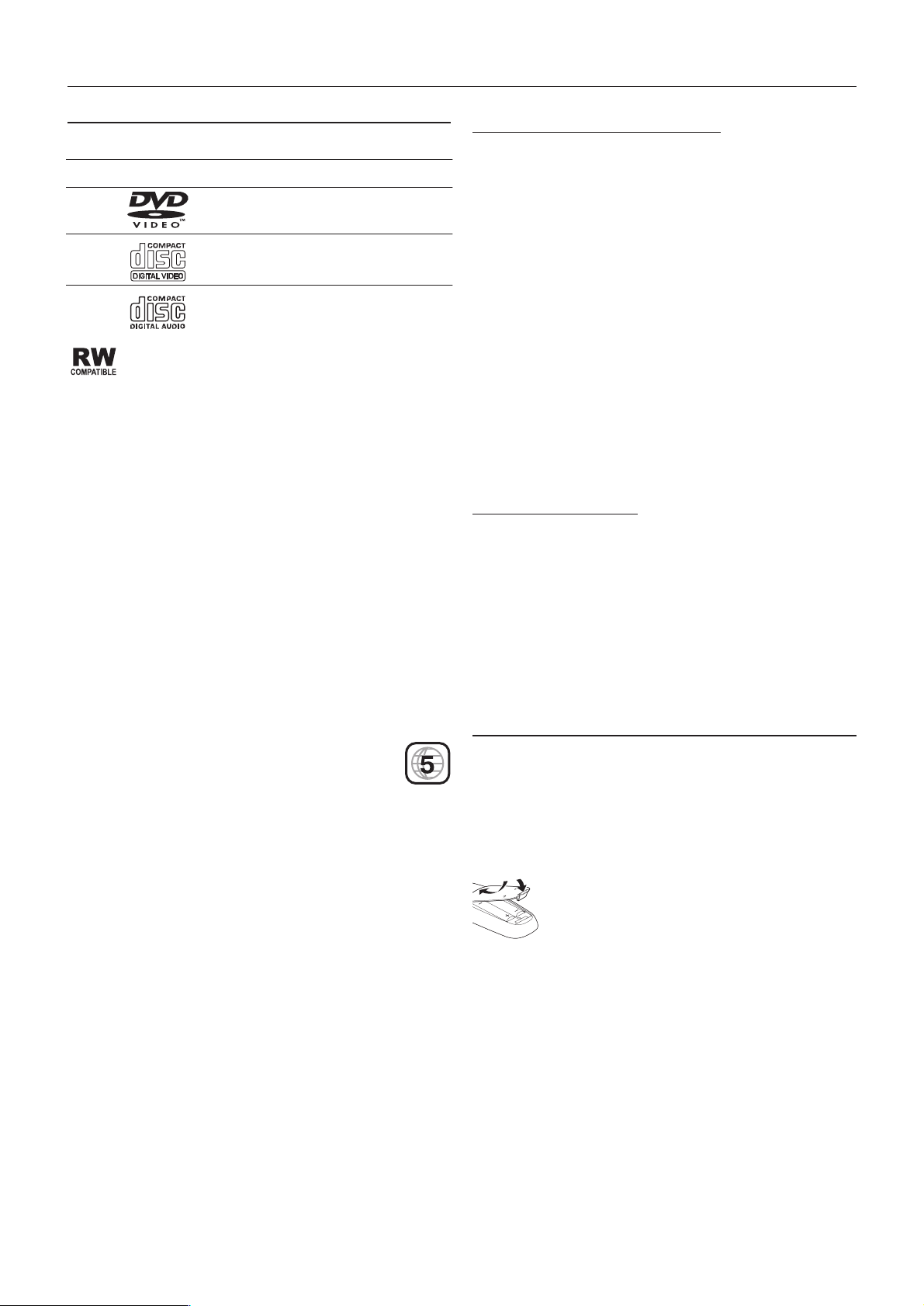
4
Прежде, чем использовать аппарат
Некоторые термины, относящиеся к дискам
Title [Эпизод] (только для DVDдисков)
Основной фильм, пояснительные и сопровождающие материалы или музы
кальный альбом. Каждому эпизоду присвоен соответствующий номер, с помо
щью которого его можно легко найти.
Chapter [Часть] (только для DVDдисков)
Часть фильма или музыкальный отрывок, который является меньше эпизода.
Эпизод состоит из одной или нескольких частей. Каждой части присвоен но
мер, с помощью которого ее можно легко найти. На некоторых дисках части
могут отсутствовать.
Track [Трек]
Фрагменты фильма или музыки на видео CD или аудио CD дисках. Каждому
треку присвоен свой номер, с помощью которого его можно легко найти.
Scene [Сцена]
На видеоCD дисках, имеющих функцию PBC (Управление воспроизведением)
фильмы и неподвижные изображения подразделены на разделы, называемые
«сценами». Каждая сцена имеет свой номер и показывается в экранном меню
это позволяет легко найти нужную сцену. Сцена обычно состоит из одного
или нескольких треков.
DivX
DivX является названием перспективного видео кодека, который основан на
новой технологии сжатия MPEG4.
Типы дисков Video CD дисков
Имеются два типа дисков Video CD:
Диски Video CD с функцией PBC (версия 2.0)
Функция PBC (Управление воспроизведением) позволяет осуществлять интер
активное взаимодействие с системой с помощью меню, функций поиска или
других подобных операций, похожих на взаимодействие с компьютером. Более
того, можно воспроизводить неподвижные изображения высокого разреше
ния, если они имеются на диске.
Диски Video CD, не снабженные функцией PBC (версия 1.0)
Операции с этими дисками аналогичны операциям с Audio CD, т.е. возможно
воспроизведение видеоизображений и звука, но они не снабжены функцией
PBC.
Дальность действия пульта
дистанционного управления
Направьте дистанционный пульт на приемник ИКсигналов пульта (который на
ходится на передней панели аппарата) и нажмите кнопку.
● Расстояние: около 7 м до приемника сигналов пульта.
● Угол: около 30° в любую сторону от направления на приемник сигналов
пульта.
Установка батареек в пульт дистанционного
управления
Снимите крышку отсека для батареек, которая находится с об
ратной стороны пульта, и вставьте в него две батарейки (раз
мер AA) с учетом их полярности (+) и (—).
Предостережение:
Не устанавливайте вместе старую и новую батарейки и не устанавливайте вме
сте батарейки различных типов (стандартные, щелочные и т.п.)
Воспроизводимые диски
DVD (диаметром 8 и 12 см)
Video CD (VCD) (диаметром 8 и 12 см)
Audio CD (диаметром 8 и 12 см)
Кроме того, этот аппарат может воспроизводить диски DVD(R,
DVD(RW, SVCD и CDR или CDRW, которые содержат аудиотреки,
файлы формата MP3/Windows Media( Audio и/или JPEG.
Этот логотип указывает на возможность воспроизведения аппаратом дисков
DVDRW, записанных в формате Video Recording.
Примечания:
В зависимости от условий записи или состояния самих дисков CDR/RW
(или DVD(R/( RW) некоторые CDR/RW (или DVD(R/( RW) диски на этом ап
парате могут не читаться.
Не прикрепляйте никаких меток ни к одной из сторон диска.
Не используйте диски CD неправильной формы (например, в виде сердеч
ка или восьмиугольные диски). Это может привести к поломке механизма.
Замечания по дискам DVD и Video CD
Некоторые операции воспроизведения DVD и Video CD дисков могут быть умы
шленно блокированы производителями. Поскольку этот аппарат воспроизво
дит DVD и Video CD диски в соответствии с содержимым диска, представляе
мого производителем, то некоторые функции воспроизведения этого аппара
та могут не работать или наоборот, могут быть доступны дополнительные
функции.
Знакомьтесь всегда с инструкциями, прилагаемыми к дискам DVD и Video CD.
Некоторые DVDдиски, предназначенные для деловых целей, могут не воспро
изводиться на этом аппарате.
Региональный код DVDплеера и DVDдисков
Этот DVDплеер разработан и изготовлен для воспроизведения
DVDдисков, предназначенных для региона «5». Код региона, име
ющийся на этикетках некоторых DVD дисков, указывает на тип пле
ера, который может воспроизводить этот диск. Данный аппарат может воспро
изводить только диски DVD, помеченные кодом «5» или «ALL» [Для всех регио
нов]. Если вы попытаетесь воспроизводить любые другие диски, то на экране
телевизора появится сообщение «Check Regional Code» [Сверьте региональ
ный код]. Некоторые DVDдиски могут не иметь метки регионального кода, да
же хотя их воспроизведение запрещено региональными ограничениями.
Page 5
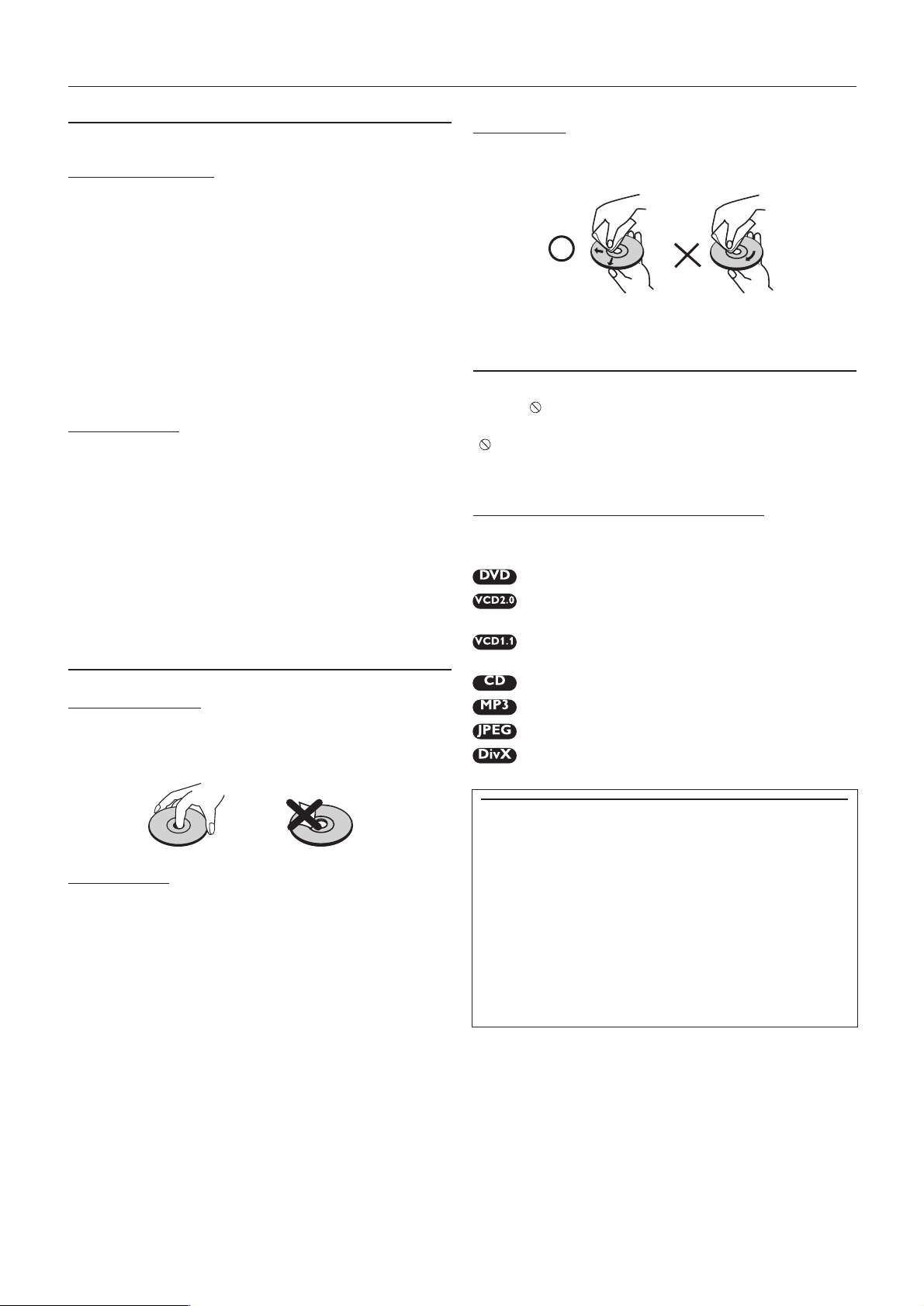
5
Прежде, чем использовать аппарат (продолжение)
Меры предосторожности
Обращение с аппаратом
При транспортировке аппарата
Оригинальный упаковочный картон и упаковочные материалы могут приго
диться. Для обеспечения максимальной защищенности упаковывайте аппарат,
как это производилось на заводеизготовителе.
При установке аппарата
Изображение и звук ближайшего телевизора или радиоприемника при работе
плеера могут ухудшаться. В этом случае расположите аппарат подальше от теле
визора или радиоприемника или выключайте аппарат после извлечения диска.
Содержание поверхности аппарата в чистоте
Не используйте вблизи аппарата летучие жидкости, такие как аэрозольные ин
сектициды. Не оставляйте надолго резиновые изделия в контакте с корпусом
аппарата они могут на его поверхности оставить следы.
Уход за аппаратом
Уход за корпусом
Используйте сухую мягкую ткань. Если поверхность аппарата сильно загрязне
на, то используйте мягкую ткань, слегка смоченную слабым моющим средст
вом. Не используйте сильные растворители, такие как спирт, бензин или раз
бавитель они могут испортить поверхность корпуса аппарата.
Получение четкого изображения
DVDплеер является высокотехнологичным прецизионным устройством. Если
оптические приемные линзы и детали привода диска загрязнены или изноше
ны, то качество изображения будет плохим.
Рекомендуется проводить регулярные проверки и уход за аппаратом (через
каждые 1000 часов использования). Регулярность проверок зависит от условий
эксплуатации.
Подробности Вы можете узнать у своего ближайшего дилера.
Замечания о дисках
Обращение с дисками
Не трогайте рабочую сторону диска.
Держите диск только за края, чтобы не оставлять на поверхности диска отпе
чатки пальцев.
Не приклеивайте на диски ярлыки и липкую ленту.
Хранение дисков
После воспроизведения храните диски в своих коробочках.
Не подвергайте диски воздействию прямого солнечного света или воздейст
вию источников тепла, не оставляйте диски в припаркованном автомобиле на
прямом солнечном свете, поскольку это может привести к значительному по
вышению температуры внутри автомобиля.
Очистка дисков
Наличие отпечатков и пыли на диске может привести к плохому качеству изо
бражения и звука. Перед воспроизведением протрите диск чистой тканью.
Протирайте диск от центра к его краям.
Не используйте сильные растворители, такие как спирт, бензин, разбавители,
продающиеся чистящие средства или антистатические аэрозоли, предназна
ченные для очистки старых виниловых пластинок.
Используемые символы
О символе , появляющемся на дисплее
Во время некоторых операций на экране телевизора может появиться символ
« ». Этот символ означает, что функция, описанная в данном руководстве, не
производится данным DVD+VCD плеером или она не действует для конкретно
го DVD видеодиска.
Символы, встречающиеся в данном руководстве
Раздел данного руководства, название которого имеет один из следующих
символов, применим только для указанных дисков.
DVD
Video CDдиски, поддерживающие функцию PBC (Управление воспроизведением)
Video CDдиски, не поддерживающие функцию PBC (Управление воспроизведением)
Audio CDдиски
MP3диски
JPEGдиски
DivXдиски
Выбор источника видеосигнала
Для просмотра изображения на экране телевизора вы должны выбрать
один из источников видеосигнала (DVD или VCR).
● Если Вы хотите смотреть сигнал от DVDплеера:
Нажмите на пульте дистанционного управления кнопку DVD или кноп
ку SOURCE [Источник сигнала] на передней панели при этом на эк
ране телевизора Вы будете видеть изображение, поступающее от DVD
плеера.
● Если Вы хотите смотреть сигнал, поступающий от VCRплеера (видео
магнитофона):
Нажмите на пульте дистанционного управления кнопку VCR или кноп
ку SOURCE на передней панели при этом на экране телевизора Вы
будете видеть изображение с VCRплеера.
Примечания:
● Если Вы вставите диск, когда плеер находится в режиме VCR, то
DVD+VCRплеер автоматически переключится в режим DVD.
● Если Вы вставите видеокассету без защитного «язычка», когда плеер на
ходится в режиме DVD, то DVD+VCRплеер автоматически переключится в
режим VCR.
Page 6
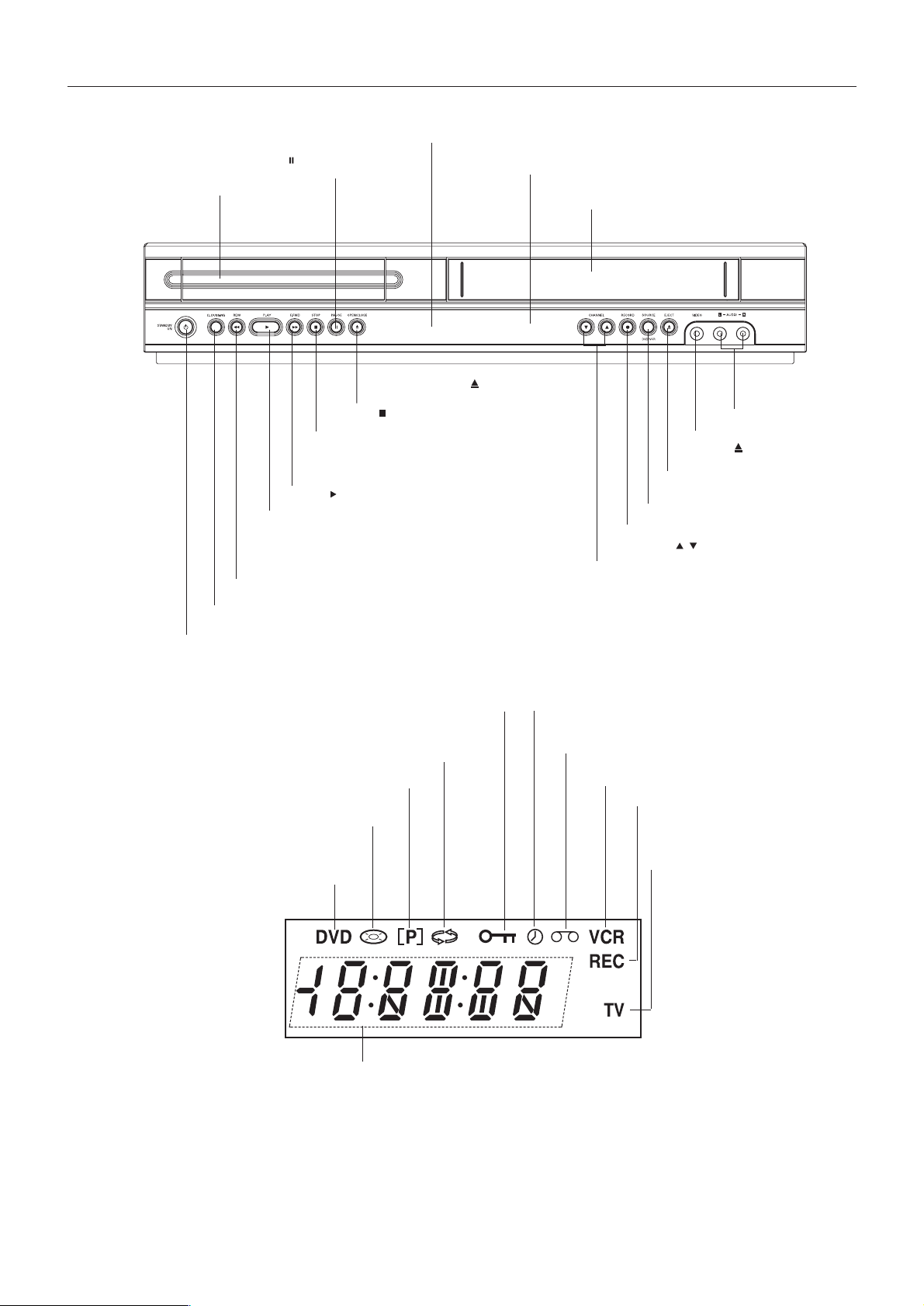
6
Передняя панель и дисплей
Лоток привода диска
Сюда помещайте диск для воспроизведения.
Кнопка PAUSE [Пауза]
Временная приостановка вос
произведения/покадровое вос
произведение.
Окно дисплея
Показывает текущее состояние аппарата.
Датчик (приемник) сигналов пульта дистанционного управления
Сюда направляйте пульт дистанционного управления.
Кассетоприемник
Разъемы Audio IN (L/R) [Аудио
вход (Левый/Правый каналы)]
Разъем Video IN [Видеовход]
Кнопка EJECT [Извлечь]
Служит для извлечения видеокассеты
Кнопка SOURCE [Источник сигнала]
Служит для переключения DVD/VCR режимов
(DVD плеер/Видеомагнитофон).
Кнопка VCR Record [Запись на видеомагнитофоне]
Кнопки CHANNEL [Канал]
Служит для выбора канала.
Кнопка DVD OPEN/CLOSE ( ) [Открыть/Закрыть лоток]
Открывает или закрывает лоток привода диска.
Кнопка STOP ( ) [Стоп]
Служит для прекращения воспроизведения.
Кнопка переход вперед/сканирование/перемотка вперед
Позволяет перейти к следующей части/треку. Нажатие и удержание этой кнопки в
течение двух секунд позволяет производить быстрое перемещение вперед.
Перематывает ленту вперед.
Кнопка PLAY ( ) [Воспроизведение]
Начинает воспроизведение.
Кнопка переход назад/сканирование/перемотка назад
Позволяет перейти к началу текущей части/трека или к предыдущей части/треку. Нажатие и удержа
ние этой кнопки в течение двух секунд позволяет производить быстрое перемещение назад.
Перематывает ленту назад.
Кнопка DVD to VCR copy [Копирование DVDдиска на видеокассету]
Кнопка POWER [Питание]
Включает и выключает аппарат.
Выбран лоток DVD.
В DVDплеер загружен диск. (Светится, когда диск
вставлен в лоток DVD; мигает, когда диск не загружен).
Индикатор включения прогрессивной развертки.
Индикатор режима повторяющегося воспроизведения.
Функция Child Lock [Блокировка от детей] включена.
Плеер DVD+VCR находится в режиме записи по таймеру,
или таймер записи запрограммирован.
В видеомагнитофон установлена видеокассета.
Выбран режим VCR.
Производится запись на видеокассету.
Производится копирование DVDдиска на видеокассету.
Индикатор режима телевизора.
Индикаторы показывают полное время воспроизведения, истекшее время и
текущее состояние плеера.
Page 7
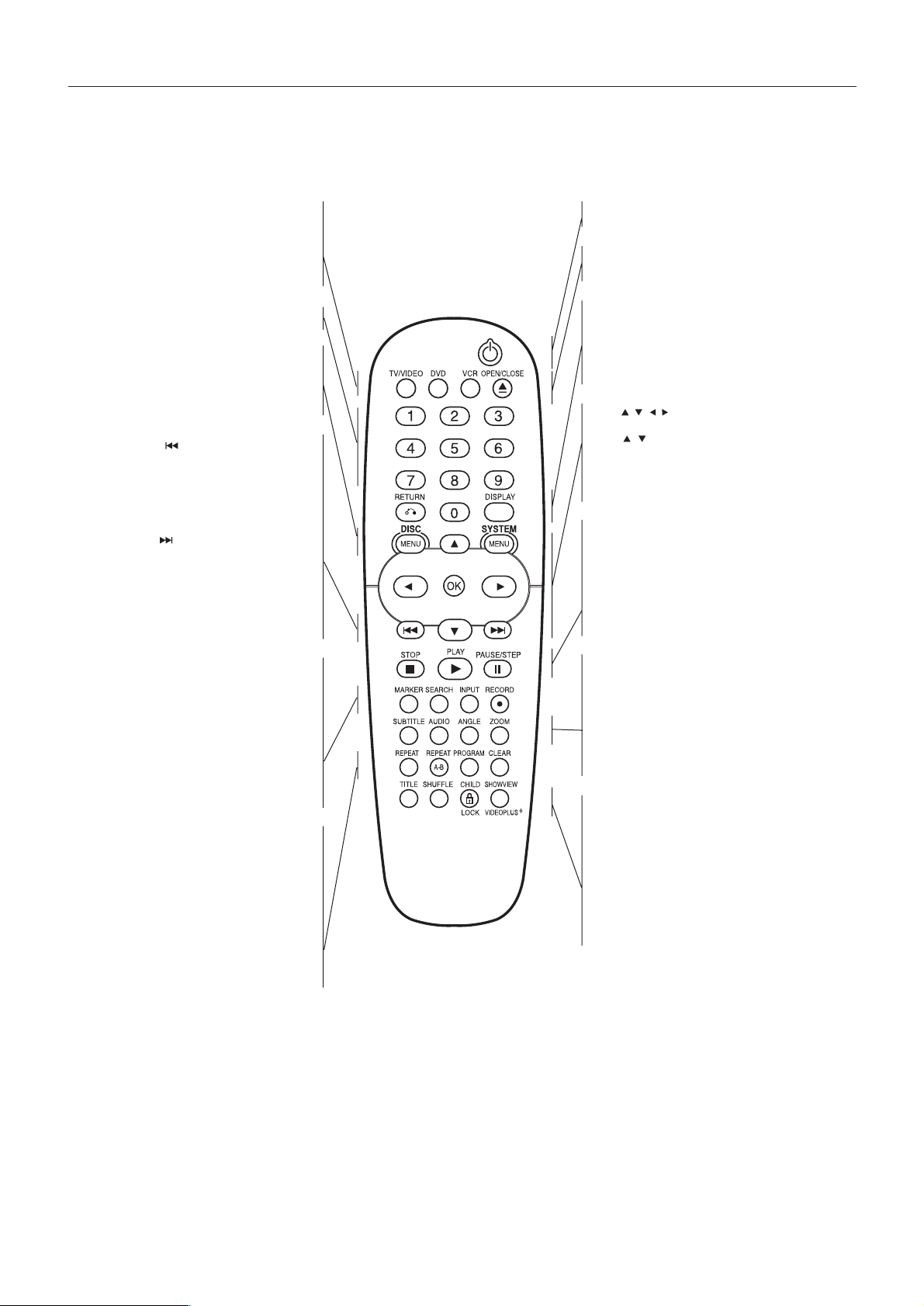
7
Пульт дистанционного управления
Кнопка SUBTITLE [Субтитры]
Производит выбор языка субтитров.
Кнопка AUDIO [Аудио]
Выбирает язык диалогов (для DVDдисков).
Кнопка ANGLE [Угол камеры]
Выбирает угол камеры для DVDдиска (если имеется выбор).
Кнопка ZOOM [Масштабирование]
Увеличивает видео изображение от дисков DVD/Video CD.
Кнопка выбора DVD/VCR [DVDплеер/Видеомагнитофон]
Позволяет выбрать источник (DVD или VCR), с которого будет выво
диться сигнал на телевизор.
Кнопка TV/VIDEO [ТВ/Видео]
Служит для просмотра каналов, выбранных
тюнером видеомагнитофона или TВтюнером.
Цифровые кнопки 09
Служат для выбора пронумерованных опций меню.
Кнопка DISC MENU [Меню диска]
Выводит меню DVDдиска.
Кнопка SYSTEM MENU [Системное меню]
Выводит или удаляет меню настройки DVD или VCRплеера.
Кнопка SKIP /REW [Переход/Перемотка назад]
Производит переход к началу текущей части или треку, быстрое дву
кратное нажатие позволяет перейти к предыдущей части или треку.
Нажатие и удержание этой кнопки в течение двух секунд позволяет
производить перемещение назад (только для DVDдисков).
Перематывает ленту назад во время режима STOP или производит бы
стрый поиск в обратном направлении.
Кнопка SKIP /FWD [Переход/Перемотка вперед]
Производит переход к следующей части или треку.
Нажатие и удержание этой кнопки в течение двух секунд позволяет
производить перемещение вперед (только для DVDдисков).
Перематывает ленту вперед во время режима STOP или производит
быстрый поиск в прямом направлении.
Кнопка MARKER [Метка]
Помечает любые точки при записи.
Кнопка SEARCH [Поиск]
Выводит меню MARKER SEARCH [Поиск метки].
Кнопка INPUT [Вход]
Служит для выбора источника сигнала видеомагнитофона (тюнер или
входы AV1, AV2, AV3).
Кнопка RECORD [Запись]
Производит обычную запись или повторными нажатиями активизирует
режим «Instant Timer Recording» [Мгновенная запись по таймеру].
Кнопка REPEAT [Повторяющееся воспроизведение]
Производит повтор части, трека, эпизода или всего диска.
Кнопка REPEAT AB [Повтор фрагмента AB]
Повторяет заданный фрагмент.
Кнопка PROGRAM [Программа]
Выводит или стирает меню Program.
Кнопка CLEAR [Удаление]
Устанавливает счетчик ленты в M 0:00:00.
Удаляет трек из программы или метку в меню MARKER SEARCH.
Кнопка POWER [Питание]
Включает и выключает DVD+VCRплеер.
Кнопка EJECT, OPEN/CLOSE [Извлечь, Открыть/Закрыть]
Открывает и закрывает лоток привода диска.
Извлекает кассету из кассетоприемника VCR.
Кнопка RETURN [Возврат]
Показывает меню Video CD диска, имеющего функцию PBC.
Кнопка DISPLAY [Дисплей]
Осуществляет доступ к экранному дисплею.
Переключает режимы показа: часы, счетчик воспроизведенной и оставшейся
ленты.
Кнопки (вверх/вниз/влево/вправо)
Выбирает опции меню.
Кнопки / : служат для выбора канала видеомагнитофона. Производят
ручную настройку изображение с видеокассеты.
Кнопка ОК
Подтверждение выбора пункта меню.
Показывает функции на экране телевизора.
Кнопка STOP [Стоп]
Останавливает воспроизведение.
Кнопка PLAY [Воспроизведение]
Начинает воспроизведение.
Кнопка PAUSE/STEP [Пауза/Пошаговое воспроизведение]
Включение паузы при воспроизведении или записи.
Повторное нажатие обеспечивает покадровое воспроизведение во время паузы.
Кнопка TITLE [Эпизод]
Выводит Title меню диска (если оно имеется).
Кнопка SHUFFLE [Воспроизведение в случайном порядке]
Воспроизводит треки в случайном порядке.
Кнопка CHILD LOCK [Блокировка от детей]
Включает и выключает блокировку от детей.
Кнопка SHOWVIEW
Показывает меню программирования для системы ShowView.
Примечания:
Этот пульт дистанционного управления использует те же самые кнопки для
VCR и для DVDплеера (например, PLAY).
При использовании VCR сначала нажмите кнопку VCR.
При использовании DVD сначала нажмите кнопку DVD.
Page 8
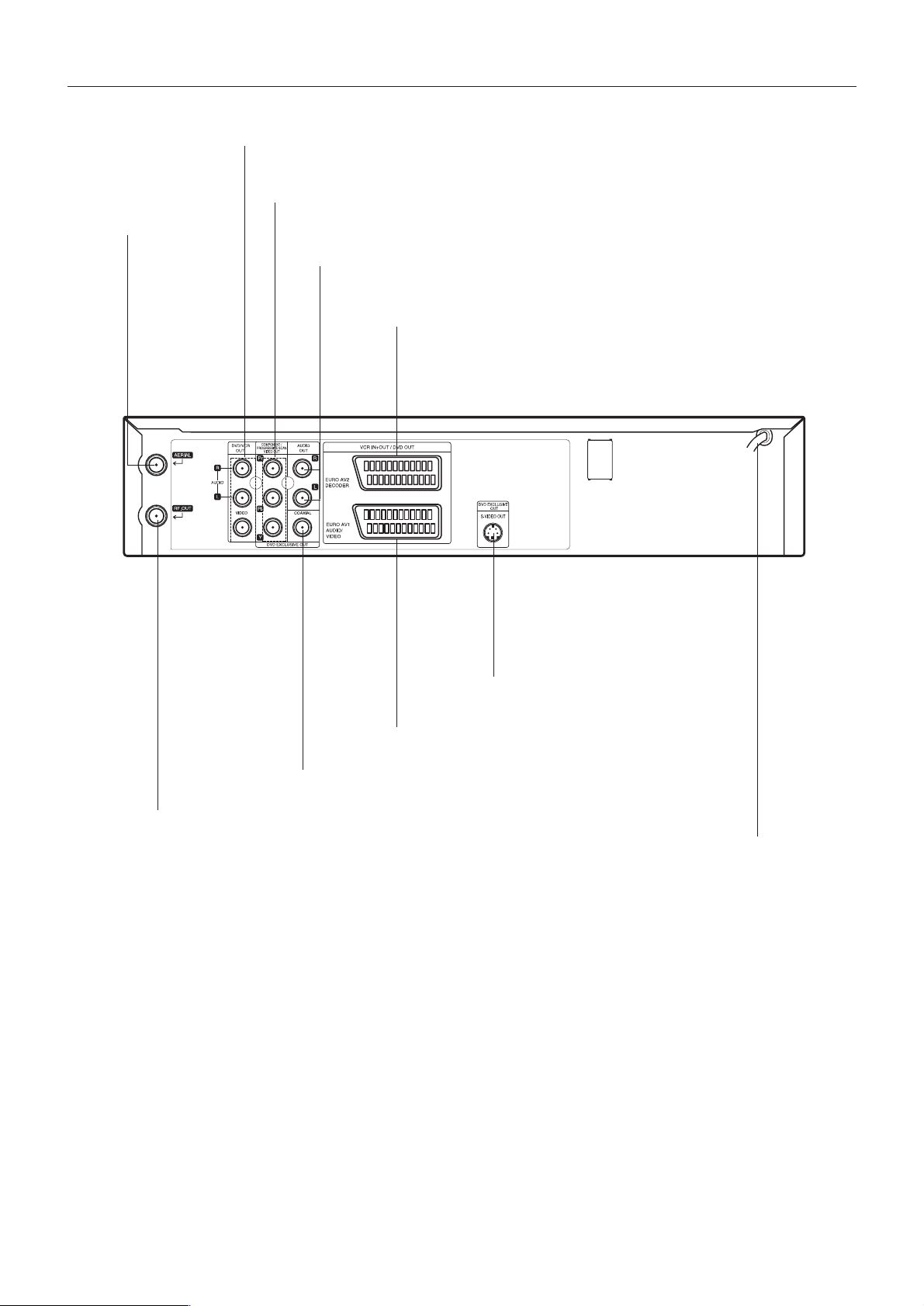
8
Задняя панель
Гнездо «AERIAL» [Антенна]
Это гнездо используйте для
подключения антенны.
Разъемы «VIDEO/AUDIO OUT (Left/Right) (DVD/VCR OUT)»
[Видео/аудио выход (левый/правый каналы) (DVD/VCR выход)]
Служат для подключения к видео и аудиовходам телевизора.
Разъемы «COMPONENT/PROGRESSIVE SCAN VIDEO OUT (Y Pb Pr)»
[Компонентный выход/Видео выход с прогрессивной разверткой]
(Выход только с DVDплеера)
Подключайте к телевизору, имеющему входы Y, Pb и Pr.
Разъемы «AUDIO OUT (Left/Right)» [Аудио выход (Левый/правый каналы)] (Выход только с DVD плеера)
Подключайте эти разъемы к усилителю, ресиверу или стереосистеме.
Разъем «EURO AV2 DECODER» (Разъем SCART)
Подключайте этот разъем к платному TVдекодеру или другому видеомагнитофону.
Внимание!
Не трогайте внутренние контакты разъемов, находящихся на задней
панели, поскольку может произойти разряд статического электри
чества, который вызовет неисправность аппарата.
«RF OUT (DVD/VCR OUT)» [Высокочастотный выход (DVD/VCR выход)]
Этот разъем подключайте к Вашему телевизору.
Разъем «COAXIAL» [Коаксиальный выход] (Разъем цифрового аудио выхода) (Выход только с DVD плеера)
Подключайте к цифровому (коаксиальному) входу аудиооборудования.
Разъем «EURO AV1 AUDIO/VIDEO» [Разъем SCART] (VCR вход и выход/DVD выход)
Подключайте к Вашему телевизору или другому видеомагнитофону.
Разъем «SVIDEO OUT» [выход SVIDEO] (Выход только с DVD плеера)
Подключайте к телевизору, имеющему вход SVideo.
Сетевой шнур
Page 9
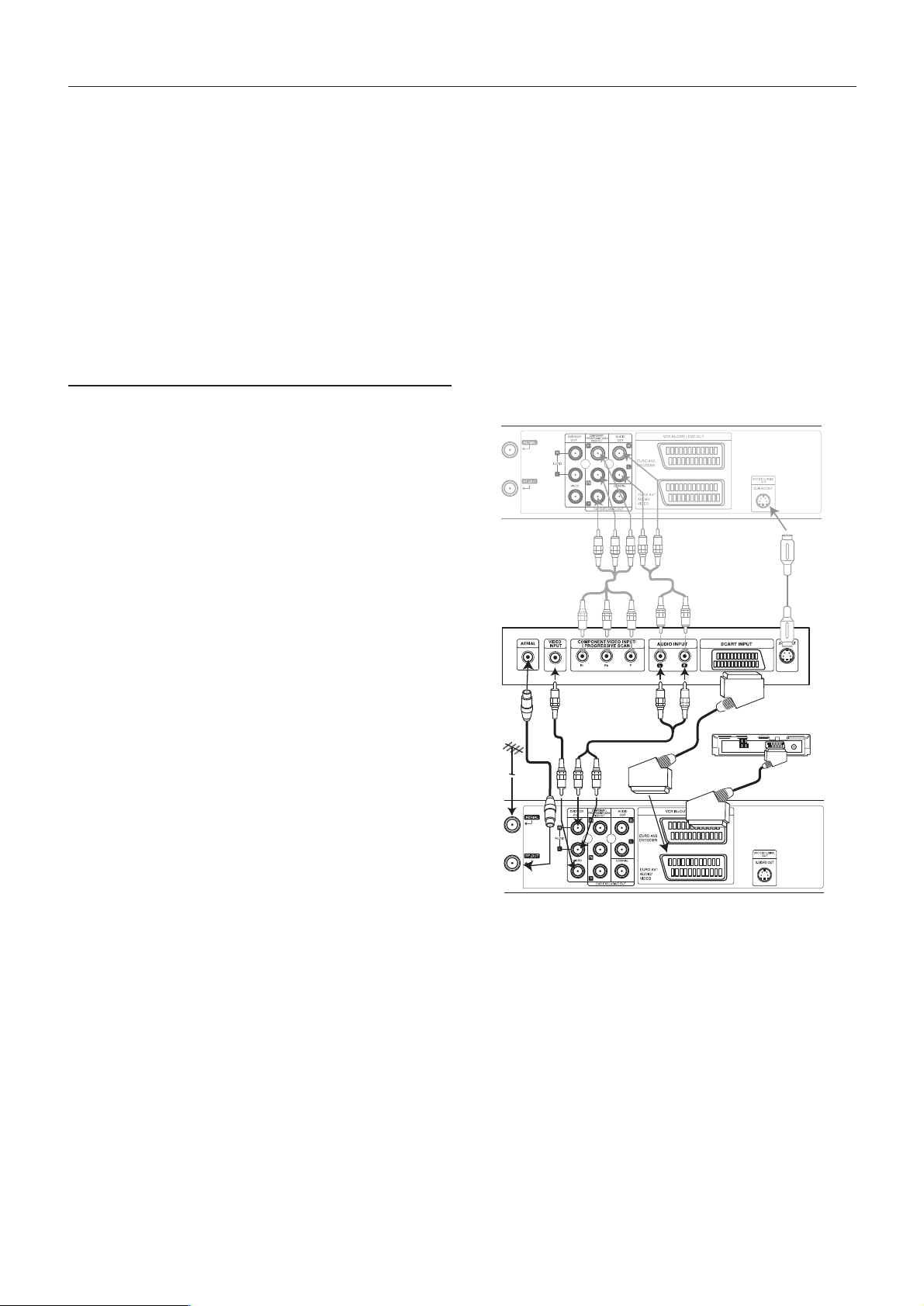
9
Подключение устройств
Советы:
● В зависимости от Вашего телевизора и другого оборудования, которое Вы
хотите подключить, имеются разные способы подключения этого аппарата.
● Чтобы произвести подключения оптимальным образом, ознакомьтесь, по
жалуйста, с руководствами по использованию Вашего телевизора, стерео
системы и других устройств.
● Для обеспечения качественного звука, подключайте разъемы «AUDIO OUT»
этого аппарата к входам усилителя, ресивера, стереофонического или ау
дио/видео оборудования. См. на странице 10 раздел «Подключение до
полнительных устройств».
Предупреждения:
● Позаботьтесь о том, чтобы этот аппарат был напрямую подключен к теле
визору. Настройте телевизор на канал, соответствующий видеовходу.
● Не подключайте разъемы «AUDIO OUT» этого аппарата к разъемам «Phono»
(звукосниматель) Вашей аудиосистемы.
Подключение телевизора и декодера
● Произведите одно из следующих подключений тип подключения зависит
от возможностей Вашего оборудования.
Основное подключение (AV)
1
Подключите с помощью кабеля типа SCART разъем «EURO AV1
AUDIO/VIDEO», который находится на задней панели этого аппарата, к
разъему «SCART» телевизора.
2
Некоторые телевизионные станции передают закодированные телевизи
онные сигналы, которые вы можете смотреть только с помощью покупно
го или арендованного декодера. Вы можете подключить к данному плееру та
кой декодер (дешифратор).
Основное подключение (RF)
1
Подключите антенный ВЧкабель от Вашей комнатной/наружной антенны к
гнезду «AERIAL», находящемуся на задней панели этого аппарата.
2
Соедините прилагаемым антенным ВЧкабелем разъем «RF OUT», кото
рый находится на задней панели этого аппарата, с антенным входом Ва
шего телевизора.
Подключение выхода, необходимое при использовании только DVD
● Подключение компонентного видео (Color Stream
®
)
1
Подключите с помощью кабеля Y Pb Pr разъемы «COMPONENT/PROGRES
SIVE SCAN VIDEO OUT» DVDплеера к соответствующим разъемам телевизора.
2
Подключите с помощью аудиокабеля левый и правый каналы разъемов
«AUDIO OUT» DVDплеера к входным аудио разъемам телевизора.
● SVideo подключение
1
Подключите с помощью SVideo кабеля разъем «SVIDEO OUT» этого ап
парата к входу «SVideo» телевизора.
2
Подключите с помощью аудио кабеля левый и правый каналы разъемов
«AUDIO OUT» DVD плеера к входным аудио разъемам телевизора.
Подключение с использованием прогрессивной развертки (Color
Stream(Pro)
● Если Ваш телевизор является телевизором высокого разрешения или
поддерживающим систему «digital ready», то вы можете воспользоваться
прогрессивной разверткой DVD плеера, обеспечивающей наилучшее каче
ство изображения.
● Если Ваш телевизор не поддерживает прогрессивную развертку, то изоб
ражение на нем будет искажено, если вы попытаетесь использовать про
грессивную развертку DVD плеера.
1
Подключите с помощью кабеля Y Pb Pr разъемы «COMPONENT/PROGRESSIVE
SCAN VIDEO OUT» DVDплеера к соответствующим разъемам телевизора.
2
Подключите с помощью аудио кабеля левый и правый каналы разъемов
«AUDIO OUT» DVDплеера к входным аудио разъемам телевизора.
Примечания:
● Для получения сигнала с прогрессивной разверткой выберите в пункте
Progressive [Прогрессивная развертка] меню настроек опцию On [Включено]
● Прогрессивная развертка не работает при использовании аналогового ви
део подключения (желтый разъем «VIDEO OUT») или при подключении с
использованием формата SVideo.
Примечание:
Если телевизор имеет вход SVideo, то подключайте DVDплеер с помо
щью кабеля SVideo. При использовании кабеля SVideo не подключайте
желтый видеокабель.
Задняя панель этого аппарата (Выход только с DVDплеера)
Задняя панель
телевизора
Декодер
Задняя панель этого аппарата (Основные подключения)
Page 10
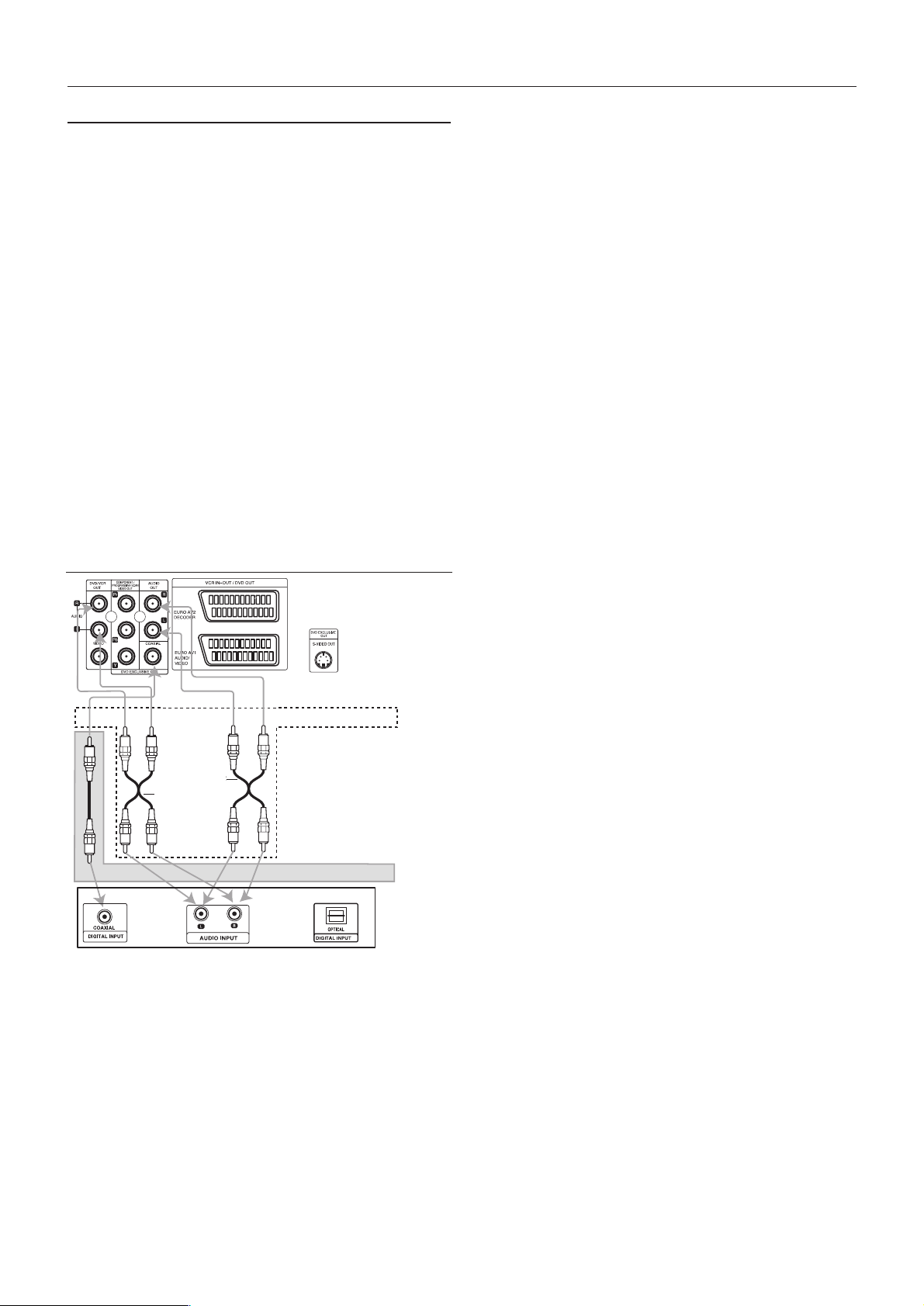
10
Подключение устройств (продолжение)
Примечания:
Если аудио формат цифрового выхода не соответствует возможностям Ва
шего ресивера, то ресивер будет создавать громкий, искаженный звук или
же звук будет вообще отсутствовать.
Чтобы видеть аудио формат текущего DVDдиска на экранном дисплее,
нажмите кнопку AUDIO.
Подключение дополнительных устройств
Подключение усилителя, имеющего два аналоговых стереоканала
или поддерживающего систему Dolby Pro Logic II/Pro Logic.
Используя аудио кабели, подключите левый и правый каналы выхода
DVD/VCR «AUDIO OUT» или «АUDIO OUT» (Выход только с DVDплеера)
этого аппарата к левому и правому каналам Вашего усилителя, ресивера или
стереосистемы.
Подключение усилителя, имеющего два цифровых стереофоничес
ких канала (PCM) или аудио/видео ресивера, имеющего многока
нальный декодер (Dolby Digital
TM
или MPEG 2).
1
Подключите один их разъемов этого аппарата «DIGITAL AUDIO OUT
(COAXIAL)» к соответствующему входу Вашего усилителя. Используйте
для подключения опциональный цифровой (коаксиальный) аудио кабель.
2
Вам потребуется активизировать цифровой выход этого аппарата (см. на
странице 18 раздел «Меню AUDIO [Аудио]»).
Цифровой многоканальный звук
Цифровое многоканальное подключение обеспечивает наилучшее качество
звука. Для этого вам потребуется многоканальный аудио/видео ресивер, кото
рый поддерживает один или несколько аудио форматов Вашего аппарата
(MPEG 2 и Dolby Digital). Сверьтесь с руководством по эксплуатации ресивера
и с логотипами, имеющимися на передней панели ресивера.
Задняя панель этого аппарата
Подключение 2х канального аналогового стереофонического сигнала или сигнала Dolby Pro
Logic II/Pro Logic
Выход только
с DVDплеера
Выход
DVD/VCRплеера
Цифровое многоканальное подключение (выход только с DVDплеера)
Усилитель (ресивер)
Page 11
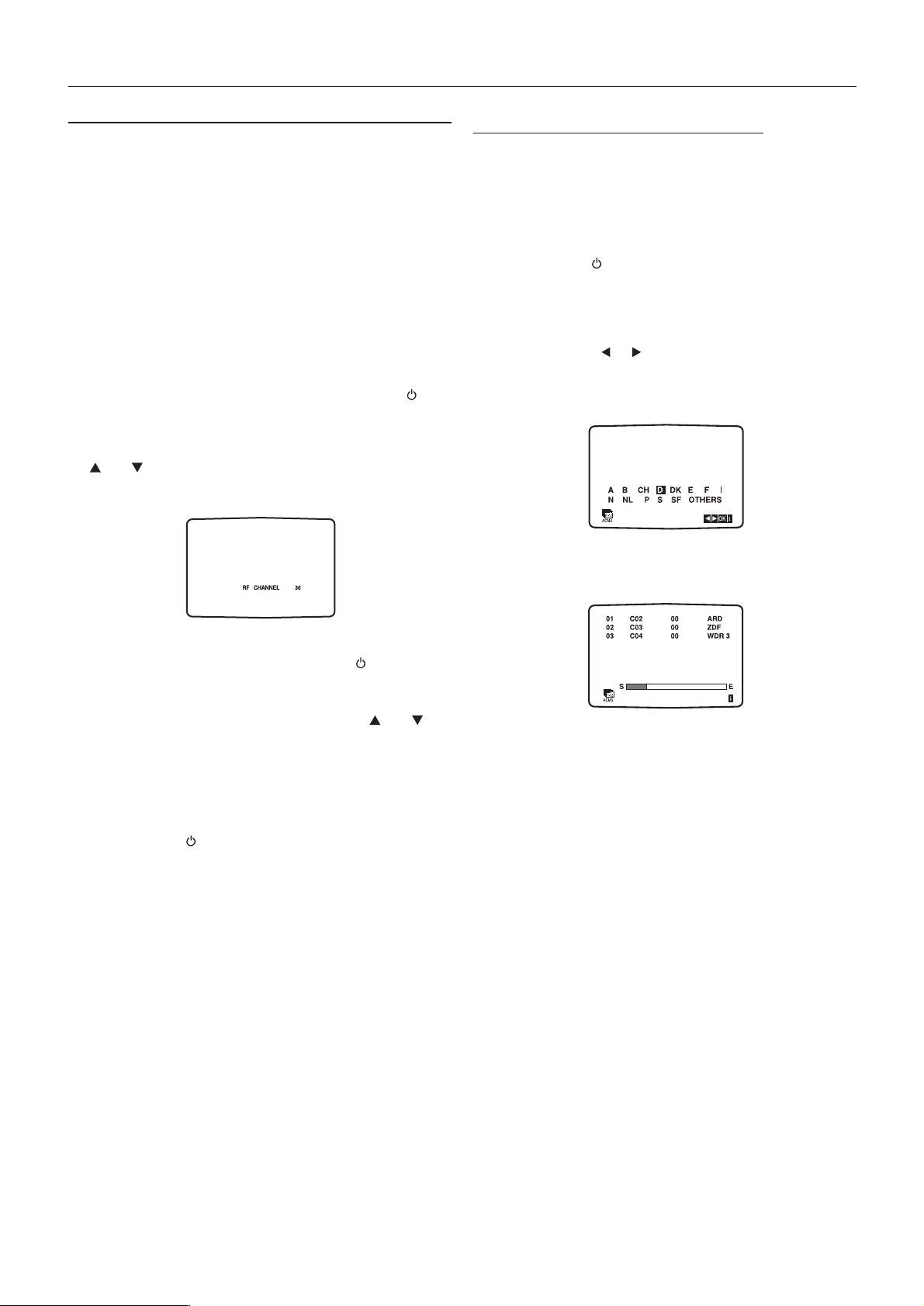
11
Перед началом эксплуатации Видеомагнитофон
Настройка телевизора на прием видеоканала
Видеоканал (выходной ВЧканал) является каналом, на котором Ваш телевизор
принимает сигналы изображения и звука от DVD+VCR плеера по ВЧкабелю.
Если Вы использовали разъем «SCART», то Вам не придется настраивать те
левизор, просто выберите на нем канал AV. AVканал уже предварительно на
строен на оптимальное воспроизведение видеосигнала на Вашем телевизоре.
Выполните следующие действия только в том случае, если телевизионное изо
бражение стало воспроизводиться с искажениями после переезда в другой ре
гион или после начала вещания новой станции в Вашем регионе или в том слу
чае, если вместо ВЧподключения Вы стали использовать AVподключение
(или наоборот).
1
Включите DVD+VCRплеер и телевизор.
2
Установите на Вашем телевизоре незанятый 36 канал.
3
Нажмите на пульте дистанционного управления кнопку , что
бы включить дежурный режим (при этом уменьшится яркость ин
дикации часов).
4
Нажмите и удерживайте на DVD+VCRплеере кнопку CHANNEL
или не менее 4 секунд.
На DVD+VCR дисплее появится индикация «RF 36».
На экране телевизора будет выведено сообщение:
Если изображение со «снегом», то перейдите к пункту 5. Если же изображение
является четким, то нажмите на DVD+VCRплеере кнопку , чтобы окончить
процедуру.
5
Используя на DVD+VCRплеере кнопки CHANNEL или , ус
тановите видеоканал в положение между 22 и 68 каналом, кото
рое не занято местными станциями.
Примечание:
ВЧканал не будет изменяться до тех пор, пока не будет выполнен 6й пункт.
6
Нажмите кнопку , чтобы сохранить новый ВЧканал в памяти
DVD+VCRплеера.
Теперь настройте Ваш телевизор на новый ВЧканал плеера.
Примечание:
Если телевизионное изображение было четким до пункта 4, то не перестраи
вайте Ваш телевизор.
Первое использование Вашего DVD+VCR плеера
Для нижеследующих пунктов мы предполагаем, что Вы только что подключили
Ваш DVD+VCR плеер в первый раз. Для упрощения настройки на телевизион
ные станции Ваш DVD+VCR плеер имеет систему Automatic Channel
Memory System (ACSM) [Система автоматического запоминания каналов].
Эта система будет автоматически настраиваться, и сохранять телевизионные
каналы, а также установит часы (дату и время) на Вашем DVD+VCRплеере.
1
Проверьте правильность установки Вашего плеера DVD+VCR.
Нажмите кнопку , чтобы включить плеер DVD+VCR.
Если на экране не появилось начальное меню, то убедитесь в том, что Вы
настроили Ваш телевизор на видеоканал. Или, если настройка правильна,
то это может означать, что плеер уже настроен.
2
Используя кнопки и , выберите соответствующую страну.
(A: Австрия, B: Бельгия, CH: Швейцария, D: Германия, DK: Дания, E: Испа
ния, F: Франция, I: Италия, N: Норвегия, NL: Нидерланды, P: Португалия, S:
Швеция, SF: Финляндия, OTHERS [Прочие]).
3
Для начала процесса автоматического поиска станций нажмите
кнопку ОК.
Номер программы Телевизионная станция
PR01 ARD
PR02 ZDF
PR03 WDR3
PR04 BR3
PR05 HR3
PR06 NDR3
Список станций зависит от места Вашего проживания.
4
Нажмите кнопку SYSTEM MENU, чтобы убрать меню с экрана те
левизора.
Page 12
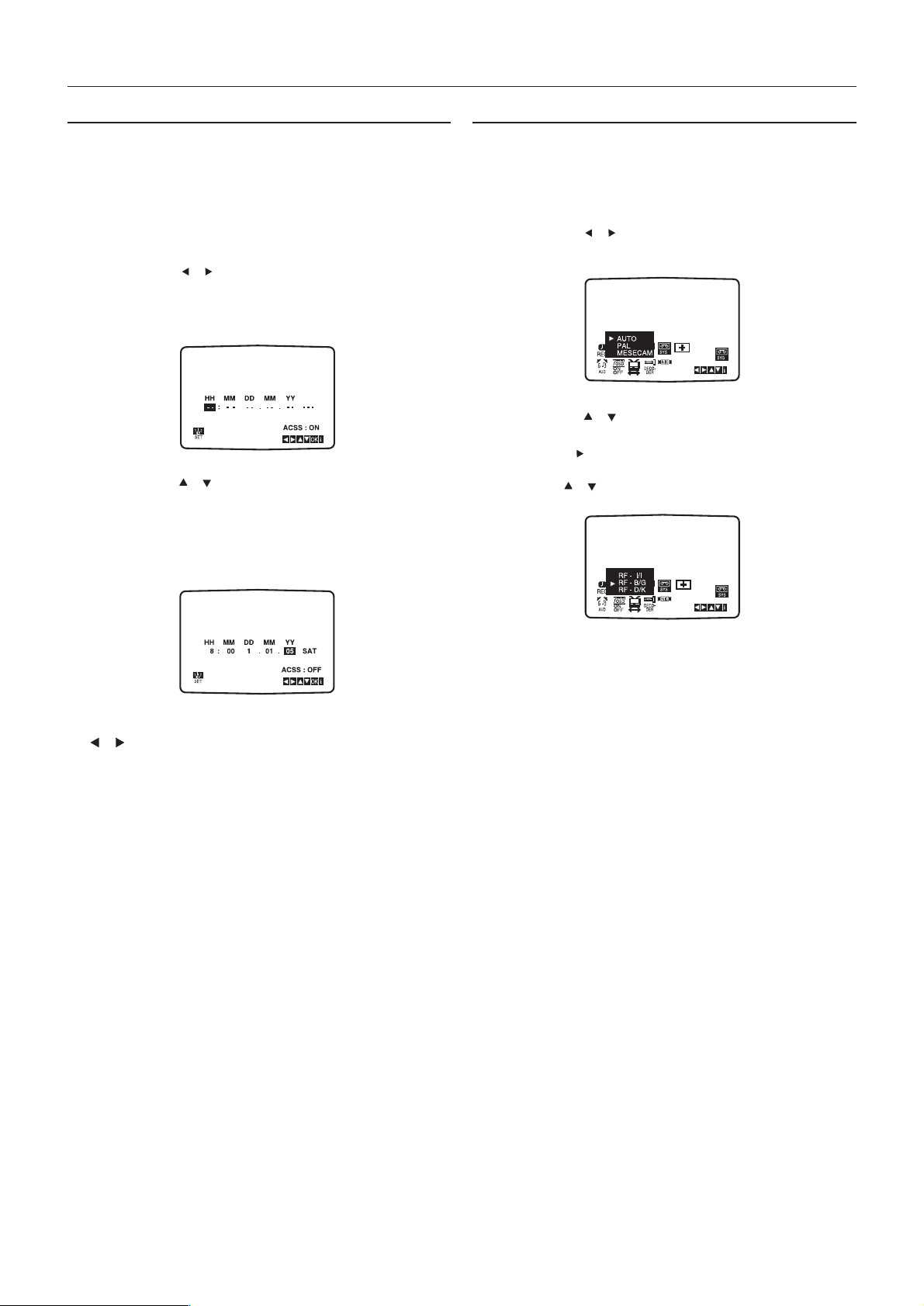
12
Перед началом эксплуатации Видеомагнитофон
Ручная установка часов
Часы, имеющиеся в Вашем плеере, отсчитывают показания времени и даты.
Часы устанавливаются автоматически во время процедуры ACMS, когда Ваш
DVD+VCR плеер обнаруживает канал, который передает сигнал телетекста. Ес
ли передаваемый сигнал является слишком слабым, то часы не будут установ
лены и потребуется их установка вручную.
1
Нажмите кнопку SYSTEM MENU.
Используя кнопки и , выберите пункт SET [Установка].
Нажмите кнопку ОК.
Если Вы хотите установить время вручную, то режим автоматической установ
ки можно отключить (OFF), нажав кнопку ОК.
2
Используя кнопки и пульта дистанционного управления, измените
HOURS [Часы], MINUTES [Минуты], DAY [День], MONTH [Месяц]
и YEAR [Год].
Обратите, пожалуйста, внимание, что Ваш плеер использует 24 часовую шка
лу, т.е. 1 час дня отображается в виде «13:00».
День недели появится автоматически после ввода значения года.
3
В случае введения неверных данных с помощью кнопок
и введите правильные значения.
4
Нажмите кнопку SYSTEM MENU.
Установка цветовой системы
1
Нажмите кнопку SYSTEM MENU.
2
На экране телевизора появится главное меню.
3
Используя кнопки и , выберите пункт SET и нажмите кнопку ОК.
4
Используя кнопки и , выберите подходящую цветовую систему
(COLOUR).
5
Нажмите кнопку , чтоб выбрать пункт RF AUDIO [стандарт передачи
звука].
Используя кнопки и , выберите используемый стандарт.
6
Нажмите кнопку SYSTEM MENU, чтобы убрать меню с экрана теле
визора.
Page 13

13
Перед началом эксплуатации Видеомагнитофон
Как использовать главное меню
Этот видеомагнитофон можно легко программировать с помощью меню, пока
зываемых на экране телевизора.
Работа с меню производится с помощью пульта дистанционного управления.
1
Включите Ваш телевизор и видеорекордер, нажав кнопку .
2
Нажмите кнопку SYSTEM MENU.
На экране телевизора появится главное меню.
● REC Установка таймера записи (см. страницу 23).
● PR SET Выбор ручной настройки (см. страницу 14).
● ACMS ACMS (Система автоматического запоминания каналов) (См.
страницу 14).
● SET Установка даты и времени (см. страницу 12).
● SYSTEM Установка цветовой системы (см. страницу 12).
● RF AUDIO Выбор стандарта аудиоканала (определяется типом Вашего
телевизора: «I/I» для телевизора PAL I/I, «B/G» для телевизора PAL B/G,
«D/K» для телевизора PAL D/K) (см. страницу 12).
● Dr. диагностика состояния Вашего VCRплеера (см. страницу 33).
● AUDIO Выбор канала для аудиовыхода (см. страницу 34).
● F.OSD ON/OFF Показ режима работы Вашего VCR (см. страницу 33).
● 16:9/4:3 Выбор формата экрана Вашего телевизора (см. страницу 34).
● DECODER Использование платного телевизионного декодера (или спут
никового канала) на Вашем VCR (см. страницу 34).
● OPR Улучшение воспроизводимого изображения (см. страницу 20).
● NIC Включение/выключение цифрового звука NICAM (см. страницу 34).
Совет:
Вы можете изменить язык меню с помощью меню настройки DVDплеера.
(См. пункт «Пункт Menu Language [Язык меню]» на странице 17).
3
Используя кнопки и , выберите необходимый пункт.
Нажмите кнопку ОК, для выбора опции используйте кнопки и .
4
Нажмите кнопку SYSTEM MENU, чтобы вернуться к телевизионному
изображению.
Автоматическая настройка на телевизионные
станции
Если передаваемый телевизионный сигнал является слабым, то Ваш VCR не
сможет определить необходимую информацию и корректно ее сохранить. Что
бы преодолеть эту проблему, обратитесь, пожалуйста, к разделу «Ручная наст
ройка на телевизионные станции» на странице 14.
1
Для включения VCR нажмите кнопку .
2
Нажмите кнопку SYSTEM MENU.
На экране телевизора появится главное меню.
Используя кнопки и , выберите пункт ACMS.
Нажмите кнопку ОК.
3
Используя кнопки и , выберите пункт COUNTRY [Страна].
(A: Австрия, B: Бельгия, CH: Швейцария, D: Германия, DK: Дания, E: Испа
ния, F: Франция, I: Италия, N: Норвегия, NL: Нидерланды, P: Португалия,
S: Швеция, SF: Финляндия, OTHERS [Прочие]).
Нажмите кнопку ОК, чтобы начать процесс автоматической настройки. Часы
VCR будут установлены автоматически после окончания процесса запоминания
станций. Если часы установлены неправильно, см. пункт «Ручная установка ча
сов» на странице 12.
4
После завершения настройки на экране появится TV STATION TABLE
[Таблица телевизионных станций].
Чтобы сохранить произведенные настройки, нажмите кнопку SYSTEM MENU.
Page 14

14
Перед началом эксплуатации Видеомагнитофон
2
Нажмите кнопку SYSTEM MENU
Появится таблица с перечнем станций.
Используя кнопки и , выберите номер канала, который вы хотите настро
ить (например, PR 09)
3
Нажмите кнопку ОК.
Нажмите кнопку INPUT [Ввод], чтобы выбрать C (Обычные станции)
или S (Кабельные станции): C02 C69, S01 S41.
Введите с помощью кнопок и номер канала станции, на которую Вы хо
тите настроиться.
4
Поиск прекратится, когда будут найдена станция.
Нажмите кнопку , чтобы выбрать пункт MFT [Точная ручная подстройка].
Точную настройку на станцию можно произвести с помощью кнопок и .
Ручная настройка на телевизионные станции
В некоторых местах сигналы телевещания могут быть очень слабыми, и Ваш
видеомагнитофон не сможет автоматически найти и запомнить их.
На эти слабые станции Вам придется настраиваться и сохранять их в VCR
вручную.
1
Нажмите кнопку SYSTEM MENU.
На экране телевизора появится главное меню.
Используя кнопки и , выберите пункт PR SET.
Нажмите кнопку ОК.
5
Нажмите кнопку , чтобы выбрать пункт STATION и ввести имя станции.
Нажмите кнопку ОК.
6
Используя кнопки и , выберите буквы и числа, чтобы ввести имя но
вой станции.
Для перемещения назад и вперед между символами используйте кнопки и .
Нажмите кнопку ОК.
7
Нажмите кнопку SYSTEM MENU, чтобы подтвердить размещение
станции.
Нажмите еще раз кнопку SYSTEM MENU.
Ваша новая телевизионная станция теперь запомнена в VCRплеере.
Если Вы хотите вручную настроиться на другие станции, повторите выполне
ние пунктов 1 7.
Page 15

15
Перед началом эксплуатации Видеомагнитофон
Изменение порядка следования телевизионных
станций
После запоминания телевизионных станций Вашим VCRплеером, Вы, возмож
но, захотите изменить порядок их следования, не выполняя повторную перест
ройку. Инструкции, приведенные на этой странице, помогут Вам расположить
станции в нужном порядке.
1
Нажмите кнопку SYSTEM MENU.
На экране телевизора появится главное меню.
Используя кнопки и , выберите пункт PR SET.
Нажмите кнопку ОК.
2
Нажмите кнопку SYSTEM MENU.
Используя кнопки и , выберите программу, которую Вы хотите пе
реместить (например, PR 03).
Нажмите кнопку .
3
Используя кнопки и , выберите программу, на которую Вы хотите
переместить выбранную (например, PR 05).
4
Нажмите кнопку ОК.
Выбранная программа теперь будет перемещена на новое место (она бу
дет иметь новый номер).
Если Вы хотите переместить и другие телевизионные станции, то повторите
выполнение пунктов 1 4.
Нажмите кнопку SYSTEM MENU, чтобы убрать меню с экрана телевизора.
Удаление телевизионных станций
Возможно, после выполнения настройки на телевизионные станции, Вы захо
тите удалить какуюлибо станцию.
Инструкции, приведенные на этой странице, помогут Вам удалить ненужные
телевизионные станции.
1
Нажмите кнопку SYSTEM MENU.
На экране телевизора появится главное меню.
Используя кнопки и , выберите пункт PR SET.
Нажмите кнопку ОК
2
Нажмите кнопку SYSTEM MENU.
Используя кнопки и , выберите номер программы, которую Вы хо
тите удалить (например, PR 03).
4
Нажмите кнопку SYSTEM MENU, чтобы убрать меню с экрана телевизо
ра. Если Вы хотите удалить другие телевизионные станции, повторите
выполнение пунктов 1 3.
Как выбрать запомненную станцию?
Запомненные станции можно выбирать двумя способами. Чтобы выбирать
различные станции, которые были запомнены Вашим VCRплеером, исполь
зуйте кнопки и .
Вы можете также непосредственно выбирать станции, используя цифровые
кнопки пульта дистанционного управления.
3
Нажмите кнопку .
Спустя небольшое время выбранная станция будет удалена.
Page 16

16
Перед началом эксплуатации DVD плеер
Общие сведения
В этом руководстве представлены основные инструкции, позволяющие ис
пользовать DVD+VCR плеер. Некоторые DVDдиски требуют специфических
операций или во время воспроизведения позволяют выполнять только ограни
ченный набор функций. Если это имеет место, на экране телевизора появляет
ся символ « », указывающий на то, что данная операция запрещена плеером
или она не доступна для данного диска.
OSD дисплей [Экранная информация]
Основное состояние воспроизведения может быть показано на экране телеви
зора. С помощью экранного меню можно производить изменение опций.
Использование OSDдисплея
1
Нажмите во время воспроизведения кнопку DISPLAY.
2
Используя кнопки / , выберите пункт меню.
3
Используя кнопки / , измените настройку выбранного пункта.
Для задания чисел (например, номера эпизода) можно использовать ци
фровые кнопки. Для некоторых функций необходимо нажатие кнопки ОК,
чтобы подтвердить выбранную настройку.
Символы, выводимые на дисплее
Примечания:
● Некоторые диски могут не поддерживать все функциональные возможно
сти, описанные ниже.
● Если в течение 10 секунд не будет нажата ни одна кнопка, то экранная ин
формация исчезает.
Повтор эпизода
Повтор части
Повтор трека (только диски Video CD без функции PBC и диски Audio CD)
Повтор всего диска (только диски Video CD без функции PBC и диски Audio CD)
Повтор фрагмента AB
Выключение повтора
Возобновление воспроизведения с этой точки
Действие запрещено или невозможно
Опции
Функция
(Для выбора необходимой опции используйте кнопки / )
Способ выбора
Номер эпизода
Показывает текущий номер эпизода и полное количество эпизодов, позволяет перейти к
необходимому эпизоду.
/ или цифровые кнопки, ОК
Номер части
Показывает текущий номер части и полное количество частей, позволяет перейти к
необходимой части.
/ или цифровые кнопки, ОК
Поиск по времени
Показывает истекшее время воспроизведения и производит поиск точки по истекшему
времени.
Цифровые кнопки, ОК
Язык диалогов и режим
цифрового аудио выхода
Показывает текущий язык звукового трека, способ кодирования, количество каналов и позво
ляет производить изменение настроек.
/ или кнопка AUDIO
Язык субтитров
Показывает текущий язык субтитров и позволяет производить изменение настроек.
/ или кнопка SUBTITLE
Угол камеры
Показывает текущий номер угла камеры и полное количество всех углов, позволяет изме
нить номер угла камеры.
/ или кнопка ANGLE
Звук
Показывает текущий аудио режим.
/
Опции
Функция
(Для выбора необходимой опции используйте кнопки / )
Способ выбора
Номер трека
Показывает текущий номер трека и полное количество треков, позволяет перейти к
необходимому треку.
/ или цифровые кнопки, ОК
Поиск по времени
Показывает истекшее время воспроизведения и производит поиск точки по истекшему
времени.
Цифровые кнопки, ОК
Аудио канал Показывает аудио канал и позволяет изменять аудио канал.
/ или кнопка AUDIO
Звук Показывает текущий аудио режим
/
Опции
Функция (Для выбора необходимой опции используйте кнопки / )
Способ выбора
Номер трека
Показывает текущий номер трека и полное количество треков, позволяет перейти к необ
ходимому треку.
/ или цифровые кнопки, ОК
Поиск по времени
Показывает истекшее время воспроизведения и производит поиск точки по
истекшему времени
Цифровые кнопки, ОК
Язык диалогов и режим
цифрового аудио выхода
Показывает текущий язык звукового трека, способ кодирования, количество каналов и
позволяет производить изменение настроек.
/ или кнопка AUDIO
Язык субтитров
Показывает текущий язык субтитров и позволяет производить изменение настроек.
/ или кнопка SUBTITLE
Звук
Показывает текущий аудио режим.
/
Page 17

17
Перед началом эксплуатации DVD плеер (продолжение)
Первоначальные настройки
Вы можете установить для DVD плеера Ваши собственные настройки.
Чтобы показать и убрать меню:
Чтобы показать меню нажмите кнопку SYSTEM MENU. Для возврата к преды
дущему экрану нажмите кнопку SYSTEM MENU еще раз.
Чтобы перейти на следующий уровень меню:
Нажмите на пульте дистанционного управления кнопку .
Для возврата на предыдущий уровень меню нажмите на пульте дистанционно
го управления кнопку .
Основная операция
1
Нажмите кнопку SYSTEM MENU.
Появится меню настроек.
2
Используя кнопки / , выберите необходимую опцию, а затем нажмите
кнопку , чтобы перейти на следующий уровень.
На экране будет показана текущая настройка для выбранного пункта, а также
возможные значения.
3
Используя кнопки / , выберите необходимую опцию, а затем нажмите
кнопку , чтобы перейти к третьему уровню.
4
Используя кнопки / , выберите необходимую настройку, а затем на
жмите кнопку ОК, чтобы подтвердить свой выбор.
Некоторые пункты могут потребовать дополнительных действий.
5
Нажмите кнопку SYSTEM MENU или PLAY, чтобы выйти из меню наст
роек.
Меню LANGUAGE [Язык]
Пункт Menu Language [Язык меню]
Выбор языка для меню настроек и экранной информации.
Пункт Audio/Subtitle/Menu [Звук/Субтитры/Меню диска]
Выбор языка звукового сопровождения, языка субтитров и языка меню диска.
Original [Исходный]: Выбор исходного языка диска.
Other [Прочие]: чтобы выбрать другой язык, используйте цифровые кнопки
и введите 4значный номер, соответствующий коду языка, приведенному на
странице 38. В случае ошибки используйте кнопку CLEAR.
Меню DISPLAY [Дисплей]
DVD
Пункт TV Aspect [Формат экрана]
4:3 : выбирайте при подключении обычного телевизора с отношением
сторон 4:3
16:9 : выбирайте при подключении широкоформатного телевизора с соотно
шением сторон кадра 16:9.
Пункт Display Mode [Режим дисплея]
Пункт Display Mode доступен только в том случае, если в пункте TV Aspect
выбрана опция «4:3».
Letterbox: показывает широкоформатное изображение с полосами сверху и
снизу экрана.
Panscan: автоматически показывает широкоформатное изображение во весь
экран, при этом левая и правая стороны изображения обрезаны.
Пункт Progressive Scan [Прогрессивная развертка]
Прогрессивная развертка обеспечивает наиболее качественное изображение
без мерцаний. Если для подключения плеера к телевизору или монитору вы
используете компонентные выходы, которые совместимы с прогрессивной
разверткой, то выбирайте для пункта Progressive Scan опцию On [Включено].
Чтобы включить прогрессивную развертку:
Подключите компонентные выходы этого аппарата к входам Вашего монито
ра/телевизора и переключите Ваш телевизор или монитор на компонентный
вход.
1
В меню «DISPLAY» выберите пункт «Progressive Scan», а затем нажмите
кнопку .
DVD
DVD
2
Используя кнопки / , выберите опцию «On» [Включено].
3
Нажмите кнопку ОК, чтобы подтвердить свой выбор. Появится меню под
тверждения.
4
Когда на Вашем экране появится меню подтверждения, по умолчанию бу
дет выделен пункт «Cancel» [Отменить]. Используя кнопку , выделите
пункт «Enter» [Ввод].
5
Нажмите кнопку ОК, чтобы включить режим прогрессивной развертки.
Предупреждение:
После того как прогрессивная развертка будет включена, изображение можно
будет видеть только на тех телевизорах и мониторах, которые поддерживают
этот режим. Если Вы установили прогрессивную развертку по ошибке, то Вам
придется сбросить настройки аппарата.
1 Удалите диск из аппарата и закройте лоток привода. На дисплее появит
ся индикация «DISC».
2 Нажмите и удерживайте кнопку STOP в течение пяти секунд.
Восстанавливаются стандартные настройки видеовыхода, и на экране телеви
зора вновь появляется изображение.
Пункт TV Output Select [Выбор телевизионного выхода]
Выбирайте для этого пункта опцию, соответствующую типу подключения Ва
шего телевизора.
YpbPr: если Ваш телевизор подключен с использованием разъема «COMPO
NENT/PROGRESSIVE SCAN VIDEO OUT»
RGB: если Ваш телевизор подключен с помощью разъема «SCART» (RGBсигнал).
LANGUAGE
Menu Language
Disc Audio
Disc Subtitle
Disc Menu
English
Original
Off
Original
DISPLAY
TV Aspect
Display Mode
TV Output Select
OnProgressive Scan
Off
Move
Select
DISPLAY
TV Aspect
Display Mode
TV Output Select RGB
16 : 9
Widescreen
OffProgressive Scan
Move
Select
Move
EnterPrev.
OK
Page 18

18
Перед началом эксплуатации DVD плеер (продолжение)
Меню AUDIO [Аудио]
Каждый DVDдиск имеет ряд опций настройки выходного звукового сигнала.
Настройте пункты подменю «AUDIO» в соответствии с типом используемой ау
диосистемы.
Пункт Dolby Digital/MPEG
Bitstream [Потоковое аудио]: Выбирайте опцию Bitstream в том случае, если
Вы подключили разъем «DIGITAL AUDIO OUT» плеера к усилителю или другому
устройству, имеющему декодер Dolby Digital или MPEG.
PCM [Кодовоимпульсная модуляция]: выбирайте эту опцию при подключении
плеера к двухканальному стереофоническому усилителю. Звук DVDдисков, ко
дированный с использованием формата Dolby Digital или MPEG, будет автома
тически микшироваться в двухканальный сигнал ИКМ.
Пункт Sample Freq. [Частота дискретизации]:
Чтобы изменить установку частоты дискретизации, сначала выберите необхо
димый цифровой аудиовыход, как это указано выше. Если Ваш ресивер или
усилитель не способен работать с частотой 96 кГц, то выберите 48 кГц. После
того, как этот выбор будет сделан, аппарат будет автоматически преобразовы
вать 96килогерцовые сигналы в частоту 48 кГц, чтобы Ваши система могла де
кодировать их.
Если Ваш ресивер или усилитель способны обрабатывать сигналы с частотой
дискретизации 96 кГц, то выберите опцию 96 кГц. В этом случае аппарат бу
дет передавать все типы сигналов без какойлибо обработки.
Пункт Dynamic Range Control (DRC) [Управление динамическим диа
пазоном]:
Благодаря цифровой технологии обработки звука и использованию формата
DVD Вы можете слышать наиболее точное и реалистичное звуковое сопровож
дение. Однако Вы можете сжать динамический диапазон аудиосигнала (разни
цу между самыми громкими и самыми тихими звуками). Тогда Вы можете слу
шать фильм при более низком уровне громкости без потери четкости звука.
Для получения этого эффекта выберите для пункта DRC опцию On [Включено].
Пункт Vocal [Вокал]
Выбирайте для пункта Vocal опцию «On» только при воспроизведении многока
нального DVDкараоке. Каналы диска караоке будут смешиваться в обычный
стереофонический звук.
DVD
DivX
DVD
DVD
DivX
DVD
Меню OTHERS [Прочее]
В этом меню можно произвести настройки пунктов PBC [Управление воспро
изведением], Auto Play [Автоматическое воспроизведение] и DivX(R) VOD.
Пункт PBC
Здесь Вы можете включить (On) или выключить (Off) функцию PBC.
On: Диски Video CD, имеющие функцию PBC, воспроизводятся в соответствии
с меню PBC.
Off: Диски Video CD, имеющие функцию PBC, воспроизводятся аналогично
дискам Audio CD.
Пункт Auto Play [Автоматическое воспроизведение]
Вы можете настроить DVDплеер таким образом, чтобы при установке в плеер
DVDдиска воспроизведение запускалось автоматически.
Если для режима Auto Play выбрана опция On, то DVDплеер будет искать эпи
зод с наибольшим временем воспроизведения и затем автоматически запус
тит воспроизведение этого эпизода.
On: функция Auto Play активизирована.
Off: функция Auto Play отключена.
Примечание:
Для некоторых дисков DVD функция Auto Play может не работать.
Регистрационный код DivX(R) VOD [Видео по требованию]
Компания Philips предоставляет Вам регистрационный код DivX
®
VOD, который
позволяет брать напрокат или покупать видеоматериалы, используя сервис
DivX®VOD. Дополнительную информацию Вы можете получить на сайте
www.divx.com/vod.
1
Выберите в меню «OTHERS» пункт «DivX(R)VOD», затем нажмите
кнопку .
2
Нажмите кнопку ОК и появится регистрационный код.
3
Используйте регистрационный код для покупки или проката видеомате
риалов с помощью сервиса DivX
®
VOD на сайте www.divx.com/vod. Следуй
те инструкциям и загрузите видеоматериалы на диск CDR для его дальней
шего воспроизведения на данном DVDплеере.
Примечание:
Все загруженные с помощью DivX
®
VOD видеоматериалы могут воспроизво
диться только на данном DVDплеере.
DVD
VCD 2.0
AUDIO
Dolby Digital
MPEG
Sample Freq.
DRC
Vocal
Bitstream
PCM
48kHz
On
On
Move
Select
OTHERS
PBC
Auto Play
On
Off
SelectDivX(R) VOD
Select
Move
Page 19

19
Перед началом эксплуатации DVD плеер (продолжение)
Меню LOCK (Родительский контроль)
Пункт Rating [Рейтинг]
Фильмы на DVDдисках могут содержать сцены, которые не подходят для про
смотра детьми. Поэтому на некоторых дисках имеется информация, которая
огранивает доступ ко всему диску или к некоторым сценам. Эти сцены имеют
рейтинг от 1 до 8, и некоторые диски могут иметь для отдельных сцен различ
ные альтернативные варианты. Уровень ограничения (рейтинг) зависит от кон
кретной страны. Функция родительского контроля позволяет Вам предотвра
тить просмотр диска детьми или выбрать для некоторых сцен альтернативные
варианты.
1
В меню «LOCK» выберите пункт «Rating» [Рейтинг], а затем на
жмите кнопку .
2
Чтобы получить доступ к пунктам «Rating», «Password» [Пароль] и «Area
Code» [Код страны], Вам необходимо ввести 4значный код (который за
даете Вы сами). Если Вы не ввели код, то Вам будет предложено это сде
лать.
Введите 4значный код и нажмите кнопку ОК. Для подтверждения введите код
еще раз и нажмите кнопку ОК. Если Вы ошибетесь при вводе кода, то перед
нажатием кнопки ОК нажмите кнопку CLEAR и введите код еще раз.
3
Используя кнопки / , выберите рейтинг от 1 до 8.
Rating 1 8: рейтинг 1 является наиболее ограничивающим, а рейтинг
8 является наименее ограничивающим.
Unlock: если Вы выбираете опцию Unlock, то действие родительского контро
ля отключается. Диск будет воспроизводиться целиком.
Примечание:
При установке рейтинга сцен будут воспроизводиться все сцены диска, имею
щие такой же или более низкий рейтинг. Сцены с более высоким рейтингом
воспроизводиться не будут, если только для них на диске нет альтернативных
вариантов. Альтернативные варианты должны иметь такой же или более низ
кий рейтинг. Если альтернативный вариант найден не будет, то воспроизведе
ние прекращается. Чтобы воспроизводить этот диск, Вы должны ввести 4
значный пароль или изменить рейтинг.
4
Нажмите кнопку ОК, чтобы подтвердить Ваш выбор рейтинга,
затем нажмите кнопку SYSTEM MENU, чтобы выйти из меню.
DVD
Пункт «Password» [Пароль]
Вы можете вводить или изменять пароль.
1
Выберите в меню «LOCK» пункт «Password», затем нажмите кнопку .
2
Следуйте пункту 2 пункта «Рейтинг». Выделена опция «Change» [Изме
нить] или «New» [Новый].
3
Введите новый 4значный код, затем нажмите кнопку ОК. Для подтверж
дения введите его снова.
4
Нажмите кнопку SYSTEM MENU, чтобы выйти из меню.
Если Вы забыли код доступа
Если Вы забыли Ваш код доступа, то можете сбросить его, выполняя следую
щие действия:
1
Нажмите кнопку SYSTEM MENU, чтобы вывести меню настроек.
2
Введите 6значное число «210499» и код доступа будет сброшен.
3
Введите новый код, как описано выше.
Пункт «Area Code» [Код страны]
Задайте код страны/региона, стандарты которой используются для введения
рейтинга DVDвидеодиска, в соответствии со списком «Список кодов стран/ре
гионов», приведенным на странице 37.
1
Выберите в меню «LOCK» пункт «Area Code», а затем нажмите
кнопку .
2
Выполните пункт 2 раздела «Рейтинг» (в левой части
страницы).
3
Используя кнопки / , выберите первый символ.
4
Сдвиньте курсор с помощью кнопки и выберите с помощью
кнопок / второй символ.
5
Для подтверждения выбора кода страны нажмите кнопку ОК.
DVD
LOCK
Rating
Password
Area Code
Unlock
New
DE
Move
Select
Page 20

20
Операции с видеокассетами
Воспроизведение видеокассеты
Загружать и извлекать видеокассету можно только при подключении плеера к
сети. Ваш VCRплеер может также воспроизводить видеокассеты формата
NTSC (на телевизоре PAL).
Настройка качественного изображения
Когда кассета вставлена и воспроизведение началось, работает функция авто
матической подстроки трекинга, которая обеспечивает наилучшее качество
изображения автоматически. Если качество изображения плохое, нажимайте
повторно на пульте дистанционного управления кнопку или , чтобы вруч
ную подстроить трекинг и устранить все искажения.
Для включения функции автоматического трекинга нажмите на пульте дистан
ционного управления цифровую кнопку «0».
1
Убедитесь в том, что Вы правильно подключили Ваш плеер (как было
описано ранее в этом руководстве).
Включите телевизор.
Для включения DVD+VCRплеера нажмите кнопку .
Вставьте в DVD+VCRплеер видеокассету.
Устанавливайте видеокассету окошком вверх, а стрелка должна быть направ
лена от Вас.
2
Для начала воспроизведения видеокассеты нажмите кнопку PLAY .
Если Вы загрузили видеокассету, у которой отломана пластина системы
защиты от записи, то воспроизведение этой кассеты начнется автоматически.
Автоматический трекинг
Для получения изображения наилучшего качества Ваш плеер осуществляет
подстройку трекинга.
3
Чтобы остановить изображение, нажмите кнопку PAUSE/STEP II.
Для покадрового перемещения ленты нажимайте повторно кнопку
PAUSE/STEP II.
При нажатии кнопки воспроизведение замедляется примерно до скоро
сти, равной 1/19 от скорости обычного воспроизведения.
В режиме паузы кассета может находиться в течение 5 минут. Спустя 5 минут
плеер останавливается эта мера используется для предотвращения порчи
ленты или Вашего плеера.
Качество неподвижного изображения можно улучшить с помощью кнопок
и .
4
Для продолжения воспроизведения нажмите кнопку PLAY .
Поиск по изображению:
Во время воспроизведения нажатие кнопки или обеспечивает быс
трую перемотку ленты (в 7 раз быстрее обычного воспроизведения), при этом
можно видеть, в каком месте ленты Вы находитесь в данный момент.
Логический поиск:
Во время быстрой перемотки вперед или назад нажмите и удерживайте кноп
ку или , фильм при этом будет воспроизводиться приблизительно в
7 раз быстрее обычного воспроизведения.
5
Замедленное воспроизведение, возвратнопоступательное пе
ремещение вперед:
Во время обычного воспроизведения или воспроизведения неподвижного изо
бражения нажмите кнопку или .
Вы можете выбирать следующие скорости воспроизведения (REV, PB5, PB 1
, Still, SLW, PLAY, 2PLY, CUE).
Чтобы выключить замедленное воспроизведение или возвратнопоступатель
ное движение, нажмите необходимую функцию.
Во время замедленного воспроизведения и возвратнопоступательного движе
ния изображение может воспроизводиться с искажениями это зависит от со
стояния ленты. Если изображение воспроизводится с искажениями, то попро
буйте уменьшить их с помощью кнопок и .
6
Для окончания воспроизведения нажмите кнопку STOP.
Нажмите кнопку .
По достижении конца ленты плеером осуществляется автоматическая останов
ка воспроизведения, перемотка ленты, остановка и извлечение кассеты.
Функция OPR (Оптимальное воспроизведение изображения)
Эта функция автоматически улучшает качество изображения, путем подстрой
ки DVD+VCR плеера в соответствии с состоянием ленты.
1
Нажмите кнопку SYSTEM MENU.
2
Используя кнопки или , выберите символ .
3
Нажмите кнопку ОК.
4
Нажимайте повторно кнопку или , чтобы выбрать режим OFF
[Выключено], SOFT [Мягкое изображение] или SHARP [Четкое изоб
ражение].
Обратите внимание, что выбрать функцию OPR Вы можете только
при воспроизведении видеокассеты.
5
Нажмите кнопку SYSTEM MENU, чтобы вернуться к экрану.
Page 21

21
Операции с видеокассетами
Функция ITR (Мгновенная запись
с помощью таймера)
Ваш VCR плеер позволяет производить запись очень простым способом:
Функция ITR начинает запись сразу же, и эта запись производится в течение
установленного времени или пока не закончится пленка.
Ваш DVD+VCR плеер поддерживает режим Long Play (LP) [Продолжительное
воспроизведение], которое позволяет вам записывать на видеокассету вдвое
больше времени. Например, на кассету Е180 при использовании режима
Standard Play (SP) [Стандартное воспроизведение] можно производить запись
в течение 180 минут; использование же режима LP позволит записывать до
360 минут. Но обратите, пожалуйста, внимание, что при использовании
режима LP качество изображения и звука будут несколько худшими.
1
Убедитесь в том, что Вы правильно подключили плеер (как это было
описано выше в этом руководстве).
Нажмите кнопку , чтобы включить VCRплеер.
2
Вставьте в плеер видеокассету, имеющую защитный «язычок».
Окошко видеокассеты должно быть обращено вверх, а стрелка
направлена от Вас.
3
Используя кнопки и , выберите номер канала, который Вы хотите
записать.
Используя цифровые кнопки пульта дистанционного управления, Вы можете
непосредственно задавать номер канала.
4
Если Вы хотите производить запись непосредственно через разъем
SCART или RCA, то повторно нажимайте кнопку INPUT до тех пор, пока
не будет показан разъем, через который Вы собираетесь произвести запись.
AV 1 для записи с разъема «EURO AV1 SCART», находящегося на задней
панели аппарата.
AV 2 для записи с разъема «EURO AV2 SCART», находящегося на задней
панели аппарата.
AV 3 для записи с разъемов «VIDEO IN» и «AUDIO IN» (левый и правый
каналы), находящиеся на передней панели аппарата.
5
Чтобы начать запись, нажмите на пульте дистанционного управления
кнопку RECORD. На экране телевизора появится сообщение
«RECORD».
Нажмите несколько раз кнопку RECORD на Вашем аппарате или на ПДУ. При
каждом нажатии время записи увеличивается на 30 минут (пока не будет
достигнуто время записи 9 часов).
6
Нажимайте кнопку PAUSE/STEP II, чтобы пропускать ненужные сцены.
Для продолжения записи снова нажмите кнопку PAUSE/STEP II.
Если Вы нажмете кнопку PAUSE/STEP II во время работы плеера в режиме
ITR, то включается режим паузы записи, а режим ITR отменяется. Для
видеокассет можно включать паузу до 5 минут; при этом на дисплее
отображается индикация «RECP». Спустя 5 минут DVD+VCR плеер прекращает
запись во избежание повреждения пленки или плеера.
7
Для окончания записи нажмите кнопку STOP. На экране телевизора в
течение нескольких секунд отображается сообщение STOP.
Примечания:
● Если Вы хотите защитить ленту от записи (это может произойти
совершенно случайно), то удалите защитный «язычок», который находится
на обратной стороне видеокассеты.
● Если Вы удалили на кассете защитный «язычок», то на нее все равно
можно производить запись, но для этого необходимо предварительно
заклеить отверстие липкой лентой.
● Помните, что, используя функцию мгновенной записи, Вы можете
записывать одну программу одновременно с просмотром другой
программы. Для этого нажмите кнопку TV/VIDEO, чтобы на дисплее
появился индикатор «TV», а затем выберите на Вашем телевизоре другой
канал.
Page 22

22
Операции с видеокассетами (продолжение)
Программирование записи с использованием
функции ShowView
Система ShowView значительно упрощает ввод в таймер записи даты, канала,
а также времен начала и окончания передачи вместо этого Вы вводите толь
ко код ShowView. Коды ShowView обычно указываются в большинстве периоди
ческих изданий с программой телепередач; длина этого кода может быть от
одной до девяти цифр.
R
1
Убедитесь в том, что все телеканалы настроены.
Вставьте в VCRплеер видеокассету, имеющую защитный «язычок» (не
отломанный).
2
Нажмите кнопку SHOWVIEW.
3
Используя цифровые кнопки, введите код ShowView телепередачи, кото
рую Вы хотите записать.
В том случае, если Вы ошибетесь, нажмите кнопку и введите правильное
число.
4
Нажмите кнопку ОК.
Если на экране появится сообщение PLEASE CHECK [Проверьте, пожа
луйста], то это означает, что Вы ввели неправильный код ShowView.
Если отображаются символы «—», то Вы должны ввести номер канала, с кото
рого Вы хотите записывать передачу.
ShowView является зарегистрированным товарным знаком Gemstar
Development Corporation.
Система ShowView производится по лицензии от Gemstar Development
Corporation.
5
Используя кнопки и , выберите установки, которые Вы хотите изме
нить (PR [Программа], DATE [Дата], TIME [Время] и SP [Стандартное вос
произведение]).
Используя кнопки и , введите правильную информацию.
1
Используя кнопки и , включите или выключите функцию VPS/PDC
[Система видео программирования/Управление передачей программ].
С помощью кнопки перейдите в пункт выбора скорости записи.
Используя кнопки и , выберите необходимую скорость ленты (SP [Стан
дартное воспроизведение], IP [«Интеллектуальное» воспроизведение] или LP
[Удлиненное воспроизведение]).
В режиме IP определяется количество оставшейся ленты и переключается ско
рость от SP к LP (при необходимости), чтобы завершить запись передачи.
При включенной функции VPS/PDC режим IP выбрать невозможно.
Убедитесь в том, что все пункты, внесенные в таймер записи, являются пра
вильными.
Если Вы хотите произвести запись с входов «AUDIO IN» и «VIDEO IN», находя
щихся на передней панели, или с любого из разъемов «EURO SCART», которые
находятся на задней панели VCR, то нажимайте кнопку INPUT, чтобы выбрать
соответствующую индикацию на дисплее (AV1, AV2 или AV3).
7
Если Вы хотите произвести еще одну запись с использованием системы
ShowView, то повторите выполнение пунктов 2 6.
Дважды нажмите кнопку SYSTEM MENU.
Если появится сообщение «PLEASE CHECK», то это означает, что Вы непра
вильно ввели информацию, и ее необходимо ввести повторно.
Нажмите кнопку , чтобы выключить VCRплеер.
На дисплее плеера появится символ , что является индикатором готовности
к началу записи.
Чтобы смотреть DVD во время режима ожидания записи по таймеру, нажмите
кнопку POWER и DVD, чтобы переключиться в режим DVD.
8
Для окончания записи нажмите кнопку STOP.
Примечания:
Система VPS
Система VPS обеспечивает точную запись запрограммированных телевизион
ных передач, даже если фактическое время телепередачи отличается от рас
писания изза задержки начала, или если программа продлится долее запла
нированного времени. Кроме того, если программа прерывается, например,
выпуском новостей, то запись также будет автоматически приостановлена, а
затем возобновлена при продолжении передачи.
Сигнал системы VPS передается телевизионной станцией, и этот сигнал управ
ляет таймером записи видеомагнитофона.
Функция VPS должна быть включена (ON) для всех записей по таймеру теле
программ, передающих эти сигналы. Эта функция должна быть отключена
(OFF) для всех записей по таймеру тех телепрограмм, которые не передают
эти сигналы.
*** Аналогичная система PDC, которая используемая в Нидерландах, также
поддерживается данным видеомагнитофоном.
Page 23

23
Операции с видеокассетами
Запись по таймеру с использованием экранной
информации
Вы можете запрограммировать до семи записей по таймеру в пределах одно
го месяца, отсчитывая от текущей даты.
Примечание:
Прежде, чем программировать записи по таймеру, убедитесь в том, что Вы
правильно установили часы DVD+VCRплеера, и Вы знаете, на какие телевизи
онные станции настроен плеер.
Функция записи с использованием таймера может быть активизиро
вана только в том случае, если плеер находится в режиме ожидания.
1
Вставьте в DVD+VCR плеер видеокассету, у которой не отломан защит
ный «язычок».
Окошко видеокассеты должно быть обращено вверх, а стрелка должна быть
направлена от Вас.
2
Нажмите кнопку SYSTEM MENU.
Используя кнопки и , выберите пункт REC.
Нажмите кнопку ОК.
3
Нажмите кнопку ОК, чтобы начать программирование записи с помощью
таймера.
При заполнении всех записей по таймеру с помощью кнопок или , выбе
рите запись, которую можно удалить или заменить.
Чтобы удалить запланированную запись, нажмите кнопку .
4
Используя цифровые кнопки, введите данные программы, которую Вы
хотите записать.
При выборе станций от 1 до 9 сначала нажимайте 0, а затем вводите номер ка
нала. Например, для ввода канала 3 нажимайте «03». Вы можете также выби
рать каналы с помощью кнопки или . Выбрав канал, нажмите кнопку .
Если Вы хотите производить запись через входы «AUDIO IN» и «VIDEO IN», на
ходящихся на передней панели, или с любого из разъемов «EURO SCART», ко
торые находятся на задней панели VCR плеера, то нажимайте кнопку INPUT,
чтобы выбрать соответствующую индикацию на дисплее (AV1, AV2 или AV3).
5
Для ввода даты записи используйте цифровые кнопки.
Если Вы нажмете кнопку ОК до ввода даты, то Вы сможете выбрать одну
из следующих функций автоматической записи. Для выбора используйте
кнопки и , а для подтверждения выбора нажимайте кнопку ОК.
DLY для ежедневных записей (за исключением субботы и воскресенья) в од
но и то же время.
SU ~ SA для выполнения записей каждую неделю в одно и то же время.
6
Для ввода времени начала и окончания записи программы используйте
цифровые кнопки.
Обратите внимание на тот факт, что Ваш DVD+VCR плеер использует 24часо
вой формат времени, т.е. 1 час дня будет показан как «13:00».
Вы можете также выбирать время начала и окончания передачи с помощью
кнопок и .
7
Используя кнопки и , включите или выключите функцию VPS/PDC.
С помощью кнопки перейдите в пункт выбора скорости записи.
Используя кнопки и , выберите необходимую скорость ленты (SP, IP или LP).
Режим IP определяет количество оставшейся ленты и переключает скорость от
SP к LP (если необходимо), чтобы завершить запись передачи.
Режим IP недоступен при включенной функции VPS/PDC.
Нажмите кнопку SYSTEM MENU, чтобы запрограммировать запись другой те
лепередачи, и выполните пункты 3 7.
8
Проверьте правильность ввода всех данных.
Дважды нажмите кнопку SYSTEM MENU.
Если появится сообщение «PLEASE CHECK», то это означает, что Вы непра
вильно ввели информацию, и ее необходимо ввести повторно.
Нажмите кнопку , чтобы выключить VCR плеер.
На дисплее видеорекордера появится символ , сигнализирующий о готовно
сти плеера к записи.
Для просмотра DVD в режиме ожидания записи по таймеру, нажмите кнопку
POWER и DVD, чтобы переключиться в режим DVD.
9
Для окончания записи нажмите кнопку STOP.
Примечания:
● Если позднее Вы захотите удалить или изменить любую из настроек тай
мера, то Вы сможете сделать это, не вводя всю информацию заново. Про
сто выведите экран таймера. Используя кнопки и , выберите запись,
которую Вы хотите удалить или изменить.
Чтобы удалить запись, нажмите кнопку .
Нажмите кнопку ОК, чтобы изменить запись; затем, используя кнопки
и , выберите канал, дату, время начала и окончания передачи и ско
рость записи LP. Используя кнопки и , введите правильную инфор
мацию.
● Если записи по таймеру перекрываются...
Убедитесь в том, что установленные времена записываемых передач не
перекрываются. Если они перекрываются, то приоритет записи всегда бу
дет иметь программа, начинающаяся раньше.
Пример:
Начало программы 1 запрограммировано на 16:00, а ее окончание на
17:00.
Начало программы 2 запрограммировано на 16:30, а ее окончание на
17:30.
● В этом случае программа 1 запишется целиком, а от программы 2 будут
записаны только последние 30 минут).
Page 24

24
Основные функциональные возможности
Примечание:
Если не оговорено специально, то все описанные операции выполняются с по
мощью пульта дистанционного управления. Некоторые функции могут быть
также доступны из меню настроек.
Переход к другому эпизоду
Если на диске имеются несколько эпизодов, то Вы можете перейти к другому
эпизоду следующим образом:
● Нажмите кнопку DISPLAY, а затем нажмите цифровую кнопку (0 9), со
ответствующую номеру эпизода.
Переход к другой части/треку
Если эпизод состоит из нескольких частей, или на диске имеется несколько
треков, то Вы можете перейти к другой части/треку следующим образом:
● Нажмите во время воспроизведения кратковременно кнопку или ,
чтобы выбрать следующую часть/трек или для возврата к началу текущей
части/трека.
● Нажмите кнопку дважды, чтобы вернуться к предыдущей части/треку.
● Чтобы перейти непосредственно к какойлибо части во время воспроизве
дения диска DVD, нажмите кнопку DISPLAY. Затем используйте кнопку
/ , чтобы выбрать символ части/трека. Далее с помощью цифровых
кнопок (0 9) введите номер части/трека.
Примечание:
При вводе двузначных чисел следует быстро нажимать цифровые кнопки (0
9) друг за другом.
Поиск
1 Нажмите и удерживайте в течение двух секунд кнопку или .
Плеер переходит в режим SEARCH [Поиск].
2 Повторно нажмите и удерживайте в течение двух секунд кнопку или
, чтобы выбрать скорость воспроизведения:
(в обратном направлении) или
(в прямом направлении).
Для дисков Video CD скорость поиска изменяется следующим образом:
(в обратном направлении) или
(в прямом направлении).
3 Для возврата к обычному воспроизведению нажмите кнопку PLAY .
Остановка изображения и покадровое воспроизведение
1 Нажмите во время воспроизведения кнопку PAUSE/STEP.
Плеер перейдет в режим паузы.
2 Вы можете просматривать остановленное изображение в покадровом ре
жиме, нажимая повторно кнопку PAUSE/STEP на пульте дистанционного
управления.
Операции с дисками DVD и Video CD
Воспроизведение дисков DVD и Video CD
Настройка воспроизведения
● Включите телевизор и выберите источник сигнала, подключенный к
DVDплееру.
Аудиосистема: включите аудиосистему и выберите источник сигнала, под
ключенный к DVDплееру.
1
Нажмите кнопку OPEN/CLOSE, чтобы открыть лоток привода
диска.
2
Загрузите в лоток диск рабочей стороной вниз.
При воспроизведении двусторонних дисков DVD убедитесь в том, что не
обходимая сторона обращена вниз.
3
Нажмите кнопку OPEN/CLOSE, чтобы закрыть лоток.
Воспроизведение начнется автоматически. Если воспроизведение не на
чалось автоматически, нажмите кнопку PLAY .
При воспроизведении некоторых дисков может появиться меню диска.
Если появилось меню
Экран меню может отображаться сразу после загрузки диска DVD или Video
CD, который имеет такое меню.
Используя кнопки , выберите эпизод/часть для просмотра, а затем
нажмите кнопку ОК для начала воспроизведения.
Для возврата к экранному меню нажмите кнопку TITLE или DISC MENU.
● Используя цифровые кнопки, выберите необходимый трек.
Для возврата к экранному меню нажмите кнопку RETURN.
● Пункты меню и рабочие процедуры меню для разных дисков могут отли
чаться. Следуйте инструкциям каждого экранного меню.
Во время настройки воспроизведения Вы можете отключить функцию
PBC. См. страницу 18.
Примечания:
Если родительский контроль включен, а диск не попадает в пределы раз
решенного рейтинга (диск не авторизован), то необходимо вводить 4
значный код и/или диск должен быть авторизован (см. раздел «Меню
LOCK (Родительский контроль)» на странице 19).
DVDдиски могут иметь региональный код.
Ваш плеер не будет воспроизводить диски, код которых отличается от ко
да плеера. Региональный код этого плеера: 2 (два).
Для просмотра DVD в режиме ожидания записи по таймеру, нажмите
кнопку POWER и DVD, чтобы переключиться в режим DVD.
Page 25

25
Операции с дисками DVD и Video CD
Основные функциональные возможности
(продолжение)
Замедленное воспроизведение
1 При неподвижном изображении нажмите кнопку или .
Плеер переходит в режим SLOW [Замедленное воспроизведение].
2 Повторные нажатия кнопки или позволяют выбрать необходи
мую скорость: или (в обратном направле
нии) или или (в прямом направлении).
3 Чтобы выйти из режима замедленного воспроизведения, нажмите кнопку
PLAY .
Примечание:
● Замедленное воспроизведение в обратном направлении для дисков Video
CD и DivX не действует.
Воспроизведение в случайном порядке
1 Нажмите во время воспроизведения или во время остановки кнопку
SHUFFLE. Аппарат автоматически начнет воспроизведение треков в слу
чайной последовательности, и на экране телевизора появится сообщение
«RANDOM» [Воспроизведение в случайном порядке].
2 Для возврата к обычному воспроизведению нажмите кнопку SHUFFLE
еще раз, пока на экране телевизора не появится сообщение «NORMAL»
[Обычное воспроизведение].
Совет:
При нажатии в режиме воспроизведения в случайном порядке кнопки ап
парат выбирает другой эпизод (трек) и продолжает воспроизведение в случай
ном порядке.
Примечания:
● Эта функция работает только с дисками DVD караоке и дисками Video CD
без функции PBC.
● Чтобы использовать функцию воспроизведения в случайном порядке для
дисков Video CD с функцией PBC, Вам необходимо сначала отключить эту
функцию в меню настроек. См. страницу 18.
Повторяющееся воспроизведение
Диски DVD Video повтор части/эпизода/выключение повтора
1 Для повтора текущей части нажмите кнопку REPEAT.
На экране телевизора появится символ повтора части.
2 Для повтора текущего эпизода, нажмите кнопку REPEAT второй раз.
На экране телевизора появится символ повтора эпизода.
3 Чтобы выйти из режима повтора, нажмите кнопку REPEAT третий раз.
На экране телевизора появится символ выключения повтора.
Диски Video CD повтор трека/диска/выключение повтора
1 Для повтора текущего трека, нажмите кнопку REPEAT.
На экране телевизора появится символ повтора трека.
2 Для повтора текущего диска, нажмите кнопку REPEAT второй раз.
На экране телевизора появится символ повтора диска.
3 Чтобы выйти из режима повтора, нажмите кнопку REPEAT третий раз.
На экране телевизора появится символ выключения повтора.
Примечание:
Чтобы использовать функцию повтора для дисков Video CD с функцией PBC,
Вам необходимо сначала отключить в меню настроек функцию PBC. См. стра
ницу 18.
Повтор фрагмента AB
Для повтора фрагмента эпизода:
1 Нажмите кнопку REPEAT AB в начальной точке фрагмента.
На экране телевизора кратковременно появляется индикация «A *».
2 Нажмите кнопку REPEAT AB в конечной точке фрагмента.
На экране телевизора кратковременно появляется индикация «A B», и на
чинается повторное воспроизведение заданного фрагмента.
3 Для отмены повтора фрагмента нажмите кнопку REPEAT AB.
Поиск по времени
Функция поиска по времени позволяет осуществлять воспроизведение с лю
бой выбранной точки диска.
1 В режиме воспроизведения нажмите кнопку DISPLAY. На экране появит
ся окно ввода.
Окно поиска по времени показывает истекшее время воспроизведения
для текущего диска.
2 В течение 10 секунд, используя кнопки / , выберите символ поиска по
времени.
В окне поиска по времени отображается индикация «:—:—».
3 В течение 10 секунд, используя цифровые кнопки, введите необходимое
время начала воспроизведения. Введите слева направо часы, минуты и
секунды.
Если Вы введете ошибочные числа, то с помощью кнопки CLEAR удалите
их. После этого введите правильные значения.
4 В течение 10 секунд нажмите кнопку ОК, чтобы подтвердить заданное
время. Воспроизведение диска начнется с заданного времени. Если Вы
введете недействительное время, то воспроизведение продолжится с те
кущей точки.
Пространственное звучание
Данный плеер создает эффект пространственного звучания за счет моделиро
вания многоканального воспроизведения с помощью двух обычных стереофо
нических акустических систем, вместо использования пяти или большего коли
чества акустических систем, которые обычно требуются для воспроизведения
аудиосигнала в домашнем кинотеатре.
1 В режиме воспроизведения нажмите кнопку DISPLAY.
2 Используя кнопки / ,, выберите значок «Sound» [Звук].
Будет выделена опция «Sound».
3 Используя кнопки
/ , выберите режим «Normal» [Обычное звучание]
или «3D SUR» [Пространственное звучание].
Экранная заставка (сохранение экрана)
Заставка появляется тогда, когда Вы оставляете DVDплеер в режиме останов
ки более чем на пятнадцать минут.
Page 26

26
Операции с дисками DVD и Video CD
Основные функциональные возможности
(продолжение)
Масштабирование
Функция масштабирования позволяет увеличивать изображение и перемещать
его по экрану телевизора.
1 Для активизации функции масштабирования в режиме воспроизведения
или вывода неподвижного изображения нажмите кнопку ZOOM.
В правой нижней части экрана кратковременно появится прямоугольная
рамка.
2 При каждом нажатии кнопки ZOOM изображение на экране телевизора
будет выводиться в следующем масштабе: 100% ➞ 400% ➞ 1600% ➞ По
размеру экрана ➞ 100%.
Изображение по размеру экрана:
При выборе этой опции Вы можете изменить параметры выводимого изо
бражения на экране телевизора при воспроизведении DVDфильма.
Используя кнопки / , выберите опции Normal [Обычное], Enhanced
[Увеличенное] и Maximum [Максимальное].
3 Для смещения увеличенного изображения используйте кнопки .
4 Для перехода в обычный режим воспроизведения нажмите несколько раз
кнопку ZOOM или кнопку CLEAR.
Примечания:
● Для некоторых дисков DVD функция ZOOM может не работать.
● Функция корректировки изображения по размеру экрана действует при
воспроизведении дисков DVD и VR, а также при воспроизведении файлов,
содержащих фильмы.
Поиск метки
Вы можете начать воспроизведение с отмеченной точки. Всего можно отме
тить не более девяти точек.
Чтобы поставить отметку, выполните следующие действия.
1 Во время воспроизведения нажмите кнопку MARKER [Метка] по достиже
нии той точки, которую Вы хотите отметить.
На экране телевизора кратковременно появится символ метки.
2 Если Вы хотите отметить другие точки на диске, то повторите выполнение
пункта 1.
Вызов отмеченной сцены
1 В режиме воспроизведения нажмите кнопку SEARCH.
На экране появится меню MARKER SEARCH [Поиск метки].
2 В пределах 10 секунд, используя кнопки
/ , выберите номер метки, ко
торую Вы хотите вызвать.
3 Нажмите кнопку ОК.
Воспроизведение начнется с отмеченной сцены.
4 Для удаления меню MARKER SEARCH нажмите кнопку SEARCH.
Удаление метки
1 Во время воспроизведения нажмите кнопку SEARCH.
На экране появится меню MARKER SEARCH.
2 В течение 10 секунд, используя кнопки
/ , выберите номер метки, ко
торую Вы хотите удалить.
3 Нажмите кнопку CLEAR.
Выбранная метка будет удалена из списка меток.
4 Если Вы хотите удалить еще метки, то повторите пункты 2 и 3.
5 Для удаления меню MARKER SEARCH нажмите кнопку SEARCH.
Специальные функции дисков DVD .
Проверка содержимого дисков DVD Video: меню DVDдисков могут содержать
возможности доступа к специальным функциям. Чтобы использовать меню
диска, нажмите кнопку DISC MENU. Затем цифровой кнопкой выберите необ
ходимый пункт, или, используя кнопки , выделите необходимый
пункт и нажмите кнопку ОК.
Меню эпизодов
1 Нажмите кнопку TITLE [Эпизод].
Если текущий эпизод имеет меню, то оно появится на экране. В против
ном случае появится меню диска.
2 Это меню может иметь возможность выбора угла камеры, языка звуково
го сопровождения и субтитров, а также содержать перечень частей данно
го эпизода.
3 Чтобы убрать меню эпизодов, нажмите еще раз кнопку TITLE.
Меню диска
1 Нажмите кнопку DISC MENU.
Отображается меню диска.
2 Для удаления меню диска нажмите кнопку DISC MENU еще раз.
Угол камеры
Если диск содержит сцены, записанные под разными углами камеры (с разных
ракурсов), то на экране телевизора мигает символ угла камеры. В это время
Вы при желании можете переключить угол камеры.
● Нажимайте повторно во время воспроизведения кнопку ANGLE, чтобы
выбрать требуемый угол камеры.
Номер угла камеры отображается на дисплее.
Смена языка звукового сопровождения
Для прослушивания диалогов на другом языке, нажимайте повторно во время
воспроизведения кнопку AUDIO.
При использовании дисков DVDRW, записанных в режиме VR, которые имеют
две (основную и двуязычную) звуковые дорожки, Вы можете переключаться
между режимами Main (L) [Основной (Левый) канал], Bilingual (R) [Двуязычный
(Правый)] или смесь обоих каналов (Main+Bilingual) путем нажатия кнопки
AUDIO.
Смена аудиоканала
Во время воспроизведения нажимайте повторно кнопку AUDIO, чтобы слы
шать различные аудиоканалы (STEREO [Стерео], LEFT [Левый], RIGHT [Пра
вый]).
Субтитры
Во время воспроизведения нажимайте повторно кнопку SUBTITLE, чтобы ви
деть различные субтитры на различных языках.
Примечания:
● Для файла DivX отображаются субтитры только файлов smi, scr и sub.
● Если информация отсутствует или в файле DivX имеется код, который не
может быть прочитан, то отображается «1» и т.п.
Page 27

27
Операции с дисками Audio CD и дисками MP3/Windows Media
TM
Воспроизведение дисков Audio CD и дисков
MP3/Windows Media
TM
Данный DVDплеер может воспроизводить аудиофайлы MP3/Windows Media(,
записанные на дисках CDROM, CDR или CDRW. Прежде чем приступить к
воспроизведению звуковых файлов MP3/Windows Media(, прочтите примеча
ния, касающиеся аудиозаписей MP3/Windows Media( (справа).
Диски Audio CD
После загрузки дискf Audio CD, на экране телевизора появляется меню. Ис
пользуя кнопки / , выберите трек, а затем нажмите кнопку PLAY или ОК, и
воспроизведение начнется.
Диски MP3/Windows Media
TM
Audio
1 Используя кнопки / , выберите каталог и нажмите кнопку ОК, чтобы
увидеть содержимое каталога.
2 Используя кнопки / , выберите трек и нажмите кнопку PLAY или ОК.
Начнется воспроизведение трека.
Советы:
Если Вы находитесь в списке файлов меню «MUSIC» и хотите возвратить
ся к списку каталогов, то с помощью кнопок / выберите символ
и нажмите кнопку ОК.
Для перехода к следующей странице нажмите кнопку DISC MENU.
При воспроизведении CDдисков с файлами MP3/Windows Media( и фай
лами JPEG Вы можете переключаться между этими типами файлов. На
жмите кнопку TITLE, и в верхней строке меню выделяется слово «MUSIC»
или «PHOTO».
При воспроизведении файла, содержащего такую информацию, как на
звание трека, Вы можете видеть эту информацию, нажав кнопку DIS
PLAY.
Общие сведения о файлах MP3/Windows Media
TM
Совместимость дисков MP3/Windows MediaTMограничена для этого
плеера следующими критериями:
1 Частота дискретизации: 8 48 кГц (MP3) и 32 48 кГц (Windows Media(
Audio).
2 Битрейт: 8 320 кбит/с (MP3) и 32 192 кбит/с (Windows Media( Audio).
3 Этот плеер не может читать MP3файлы, имеющие расширение, отличное
от «.mp3».
4 Физический формат CDR должен соответствовать требованиям ISO 9660.
5 Если Вы записываете аудиофайлы Windows Media( с использованием про
граммного обеспечения, которое не может создать файловую систему, на
пример, «DirectCD», то воспроизводить аудиофайлы MP3/Windows Media(
на данном плеере будет невозможно. Мы рекомендуем использовать про
грамму «EasyCD Creator», которая создает файловую систему «ISO9660».
6 Имена файлов должны состоять не более чем из 8 символов и расшире
ния «.mp3» или «.wma».
7 Не используйте в именах файлов такие символы, как «/ : * ? < >» и т.п.
8 Суммарное количество файлов на диске не должно превышать 650.
9 Мультисессионные CDдиски, содержащие аудиофайлы Windows Media(,
могут не читаться.
Для обеспечения оптимального качества воспроизведения на данном DVDпле
ере требуется, чтобы диски/записи удовлетворяли определенным техническим
стандартам. Фирменные DVDдиски автоматически удовлетворяют этим стан
дартам. Имеется множество различных форматов записываемых дисков
(включая CDR диски, содержащих файлы MP3 или Windows Media( Audio), для
обеспечения совместимости которых, должны быть выполнены упомянутые
выше условия.
Пользователи должны также помнить, что для копирования из сети
Интернет файлов MP3/Windows Media
TM
Audio и других музыкальных
файлов необходимо разрешение. Наша компания не имеет прав на
выдачу такого разрешения. Разрешение должно быть получено
только у владельца авторских прав.
Page 28

28
Операции с дисками Audio CD и MP3/Windows Media( Audio (продолжение)
Пауза при воспроизведении диска
1 Нажмите во время воспроизведения кнопку PAUSE/STEP.
2 Для возврата к воспроизведению нажмите кнопку PLAY , ОК или на
жмите еще раз кнопку PAUSE/STEP.
Переход к другому треку
● Чтобы перейти к следующему треку или возвратиться к началу текущего
трека во время воспроизведения, кратковременно нажмите кнопку
или .
● Дважды кратковременно нажмите кнопку для возврата к предыдуще
му треку.
● Вы можете воспроизводить любой трек, введя его номер.
Повтор трека/всего диска/выключение повтора
1 Для повтора текущего трека нажмите кнопку REPEAT.
На экране появится символ повтора и сообщение «Track» [Трек].
2 Чтобы повторять все треки диска, нажмите кнопку REPEAT еще раз.
На экране появится символ повтора и сообщение «All» [Все].
3 Для отмены режима повтора нажмите кнопку REPEAT третий раз.
Режим поиска
1 Во время воспроизведения нажмите в течение двух секунд кнопку или
.
Плеер перейдет в режим SEARCH [Поиск].
2 Нажимайте повторно в течение двух секунд кнопку или , чтобы вы
брать необходимую скорость: (в обратном
направлении) или (в прямом направлении).
Скорость и направление поиска будут указаны на экране.
3 Для выхода из режима поиска нажмите кнопку PLAY .
Воспроизведение в случайном порядке
1 Нажмите во время воспроизведения или во время остановки кнопку
SHUFFLE.
Аппарат автоматически начнет воспроизведение треков в случайном по
рядке, и на экране появится сообщение «Random» [Воспроизведение в
случайном порядке].
2 Для возврата к обычному воспроизведению нажмите кнопку SHUFFLE. С
экрана исчезнет сообщение «Random».
Примечание:
При нажатии кнопки во время воспроизведения в случайном порядке ап
парат выбирает другой трек и возобновляет воспроизведение в случайном по
рядке.
RX2, RX4, RX8
QX2, QX4, QX8
Повтор фрагмента AB
Эта функция служит для повтора заданного фрагмента.
1 Во время воспроизведения диска нажмите кнопку REPEAT AB в началь
ной точке требуемого фрагмента.
На экране появится символ повтора и индикация «A».
2 Нажмите еще раз кнопку REPEAT AB в конечной точке фрагмента.
На экране появится символ повтора и индикация «AB», и начнется по
втор заданного фрагмента.
3 Для окончания повтора выбранного фрагмента и возврата к обычному вос
произведению нажмите еще раз кнопку REPEAT AB.
Пространственное звучание
Этот аппарат создает эффект пространственного звучания, который моделиру
ет многоканальное воспроизведение с помощью двух обычных стереофониче
ских акустических систем, вместо использования пяти или большего количест
ва акустических систем, которые обычно требуются для воспроизведения ау
диосигнала в домашнем кинотеатре.
1 Нажмите во время воспроизведения кнопку AUDIO.
На экране появится символ «3D SUR.» [Пространственное звучание].
2 Для возврата к обычному воспроизведению нажимайте повторно кнопку
AUDIO до тех пор, пока символ «3D SUR.» не исчезнет с экрана.
Page 29

29
Операции с JPEGдисками
Просмотр JPEGдисков
Данный плеер может воспроизводить диски, содержащие JPEGфайлы. Преж
де чем воспроизводить JPEGфайлы, прочтите замечания о записях формата
JPEG (справа).
1 Загрузите диск и закройте лоток.
На экране телевизора появится меню «PHOTO» [Фотографии]
2 Используя кнопки / , выберите каталог, а затем нажмите ОК.
Появится список файлов, имеющихся в выбранном каталоге. Если Вы на
ходитесь в списке файлов и хотите возвратиться к списку каталогов, то с
помощью кнопок / на пульте дистанционного управления выделите
символ « » и нажмите кнопку ОК.
3 Если Вы хотите просмотреть какойлибо конкретный файл, то с помощью
кнопок / выделите его и нажмите кнопку ОК или PLAY .
Начнется просмотр файла.
Во время просмотра файла Вы можете нажать кнопку STOP для возврата
в предыдущее меню (меню «PHOTO»).
4 Для перехода к следующей странице нажмите кнопку DISC MENU.
Слайдшоу
Используя кнопки , выделите символ (Слайдшоу), а затем на
жмите кнопку ОК.
Советы:
● Имеются три скорости смены изображений в слайдшоу : >>> (Fast
[Быстро]), >> (Normal [Обычно]) и > (Slow [Медленно]).
● При использовании диска, содержащего файлы MP3/Windows Media
TM
Audio и JPEG, Вы можете переключать воспроизведение файлов
MP3/Windows MediaTMAudio и JPEG.
Нажмите кнопку TITLE, и в верхней строке меню будет выделено слово
«MUSIC» или «PHOTO».
● По нажатию кнопки RETURN информация о файле удаляется с экрана.
Переход к другому файлу
Чтобы перейти к следующему или предыдущему файлу во время воспроизве
дения изображения нажмите один раз кнопку или .
Неподвижное изображение
1 Во время слайдшоу нажмите кнопку PAUSE/STEP.
Плеер перейдет в режим паузы.
2 Для возврата к слайдшоу нажмите кнопку PLAY или нажмите еще раз
кнопку PAUSE/STEP.
Масштабирование
Используйте эту функцию для увеличения изображения (см. страницу 26).
Поворот изображения
Чтобы повернуть изображение по часовой или против часовой стрелки, нажми
те во время показа изображения кнопку / .
Прослушивание музыки MP3/Windows Media
TM
Audio во время про
смотра изображений
Вы можете просматривать изображения с одновременным прослушиванием му
зыкальных файлов MP3/Windows Media
TM
Audio, записанных на этом же диске.
1 Вставьте в плеер диск, содержащий два типа файлов.
2 Чтобы отобразить меню «PHOTO», нажмите кнопку TITLE.
3 Используя кнопки / , выберите файл, содержащий фотографию.
4 Используя кнопки / , выберите символ , а затем нажмите кнопку ОК.
Начнется воспроизведение. Воспроизведение будет продолжаться то тех
пор, пока не будет нажата кнопка STOP.
Совет:
Чтобы при просмотре изображений слушать только ту музыку, которую Вы хо
тите, запрограммируйте необходимые треки из меню «MUSIC», а затем про
должите выполнение описанных выше операций.
Замечания по записи JPEGфайлов:
● В зависимости от размера и количества JPEGфайлов, плееру может по
требоваться достаточно большое время для считывания содержимого
диска. Если Вы не видите экранное меню даже через несколько минут,
значит, некоторые из файлов являются слишком большими уменьшите
разрешение JPEGфайлов до 2760 х 2048 пикселей (менее 2 мегапиксе
лей) и запишите диск заново.
● Суммарное количество файлов и каталогов на диске не должно превышать
650.
● Некоторые диски могут быть несовместимы с эти плеером это зависит
от формата записи и состояния диска.
● При копировании файлов на CD диск убедитесь в том, что все выбранные
файлы имеют расширение «.jpg».
● Если файлы имеют расширение «.jpe» или «.jpeg», то измените их расши
рение на «.jpg».
● Файлы с именами, не имеющими расширения «.jpg», не будут считывать
ся этим DVD+VCR плеером, несмотря на то, что они будут отображаться
как файлы изображений JPEG.
Page 30

30
Запрограммированное воспроизведение
Программирование воспроизведения дисков
Audio CD и MP3/Windows MediaTMAudio
Функция программирования позволяет заносить в память плеера Ваши люби
мые треки, записанные на разных дисках.
Программа может хранить в памяти до 30 треков.
1
Чтобы войти в режим редактирования программы, нажмите во вре
мя воспроизведения или режима остановки кнопку PROGRAM.
На правой стороне экранного меню, справа от слова «Program» [Програм
ма] появляется отметка .
Примечание:
Для выхода из режима редактирования программы нажмите кнопку PRO
GRAM; символ исчезнет.
2
Выберите трек, а затем нажмите кнопку ОК, чтобы поместить
выбранный трек в программный список.
3
Чтобы внести новые треки в программный список, повторите
пункт 2.
Меню диска Audio CD Меню диска MP3/Windows Media
TM
Audio
4
Нажмите кнопку .
Последний внесенный в программу трек выделяется в программном списке.
5
Используя кнопки / , выберите трек, с которого Вы хотите на
чать воспроизведение.
6
Для начала воспроизведения нажмите кнопку PLAY .
Начнется воспроизведение в том порядке, в котором Вы запрограммиро
вали треки.
Воспроизведение остановится после того, как все файлы списка будут воспро
изведены один раз.
7
Для возобновления обычного воспроизведения выберите трек
из списка Audio CD (или MUSIC) и нажмите кнопку PLAY.
E
E
Программирование воспроизведения
для дисков Video CD
Примечание:
Чтобы использовать функцию воспроизведения по программе для дисков Video
CD, поддерживающих функцию PBC, в меню настроек Вам необходимо вы
брать для этой функции опцию Off [Выключено] (см. страницу 19).
1
Установите Video CDдиск и закройте лоток.
2
В режиме остановки воспроизведения нажмите
кнопку PROGRAM.
Появится меню «VCD Program» [Программа для VCD диска]
Примечание:
Для выхода из меню программы нажмите кнопку RETURN или PROGRAM.
3
Выполните пункты 2 6 раздела «Программирование воспроиз
ведения для дисков Audio CD и MP3/Windows Media( Audio»
(слева).
4
Для возобновления обычного воспроизведения нажмите кнопку
PROGRAM.
На экране телевизора появится сообщение «NORMAL».
Повтор воспроизведения запрограммированных треков
● Для повторения текущего трека нажмите кнопку REPEAT.
На экране появится символ повтора и сообщение «TRACK».
● Для повторения всех треков программного списка нажмите кнопку
REPEAT второй раз.
На экране появится символ повтора и сообщение «ALL».
● Для отмены режима повтора нажмите кнопку REPEAT третий раз.
Примечание:
Если во время повтора трека Вы нажмите один раз кнопку , то режим по
втора отменяется.
Удаление трека из программного списка
1 Во время остановки нажмите кнопку PROGRAM, чтобы войти в режим ре
дактирования программы (для дисков Video CD).
2 Нажмите кнопку , чтобы перейти в программный список.
3 Используя кнопки / , выберите трек, который Вы хотите удалить из
программного списка.
4 Нажмите кнопку CLEAR.
Выбранный трек будет удален из программного списка.
Удаление всего программного списка
1 Выполните пункты 1 2 раздела «Удаление трека из программного спис
ка» (см. выше).
2 Используя кнопки / , выберите пункт «Clear All» [Удалить все], а затем
нажмите кнопку ОК.
Весь запрограммированный список для этого диска будет удален.
Программа также удаляется при извлечении диска.
Page 31

31
Операции с дисками DVD VR
Воспроизведение дисков в формате DVD VR
Данный плеер может воспроизводить диски DVDR/RW, записанные в форма
те DVDVideo, которые были финализированы на DVDрекордере.
Этот аппарат также может воспроизводить диски DVDRW, записанные в фор
мате Video Recording (VR).
1
Установите диск и закройте лоток.
На экране телевизора появится меню диска DVDVR.
2
Используя кнопки / , выберите трек, а затем нажмите на кнопку ОК
или PLAY , и воспроизведение начнется.
3
Чтобы перейти к меню списка, нажмите кнопку TITLE.
Примечания:
● Воспроизведение нефинализированных дисков DVDR/RW на данном пле
ере невозможно.
● Некоторые диски DVDVR записываются DVDрекордером с использовани
ем данных CPRM. Такие диски данным плеером не поддерживаются.
Что такое «CPRM»?
CPRM является системой защиты от копирования (с использованием шифро
вания), разрешающей только однократную запись передаваемых программ ти
па «copy once» [Однократная запись]. Аббревиатура CPRM означает «защита
содержимого записываемого носителя информации».
Этот плеер поддерживает технологию CPRM, что означает, что Вы можете за
писывать программы, предназначенные для однократной записи, но не сможе
те сделать копии этих записей. CPRMинформацию можно записывать только
на дисках DVDRW, отформатированных в режиме VR, причем эти записи мо
гут воспроизводиться только на плеерах, поддерживающих систему CPRM.
Обслуживание и уход за аппаратом
Прежде, чем связываться со специалистом сервисного центра, ознакомьтесь с
информацией этого раздела.
Обращение с аппаратом
При транспортировке
Оригинальный упаковочный картон и упаковочные материалы могут приго
диться. Для обеспечения максимальной защищенности упаковывайте аппарат
таким же способом, как это производилось на заводеизготовителе.
Содержите поверхности аппарата в чистоте
● Не используйте вблизи аппарата летучие жидкости, такие как аэрозольные
инсектициды. Не оставляйте надолго резиновые или пластмассовые изде
лия в контакте с корпусом аппарата они могут оставить следы на его по
верхности.
Очистка аппарата
Для ухода за плеером используйте сухую мягкую ткань. Если поверхность ап
парата сильно загрязнена, то используйте мягкую ткань, слегка смоченную
слабым моющим средством.
Не используйте сильные растворители, такие как спирт, бензин или разбави
тель они могут испортить поверхность корпуса аппарата.
Уход за аппаратом
DVDплеер является высокотехнологичным прецизионным устройством. Если
оптические приемные линзы и детали привода диска загрязнены или изноше
ны, то качество изображения будет плохим.
Рекомендуется проводить регулярные проверки и уход за аппаратом (через
каждые 1000 часов использования). Регулярность проверок зависит от условий
эксплуатации.
Подробности Вы можете узнать в ближайшем авторизованном сервисном
центре.
Page 32

32
Операции с дисками DivX
DivX
Воспроизведение дисков с фильмами в
формате DivX
1
Установите диск и закройте лоток.
На экране телевизора появится меню MOVIE [Фильм]
2
Используя кнопки / , выберите каталог, а затем нажмите кнопку ОК.
Появится список файлов, имеющихся в выбранном каталоге. Если вы находи
тесь в списке файлов и хотите возвратиться в список каталогов, то с помощью
кнопок / на пульте дистанционного управления, выберите символ « »,
а затем нажмите кнопку ОК.
3
Если вы хотите смотреть какойлибо конкретный файл, то с помощью
кнопок / выберите этот файл и нажмите кнопку ОК или PLAY .
4
Для выхода нажмите кнопку STOP.
Советы:
● Для перехода к следующей странице нажмите кнопку DISC MENU.
● Для CDдиска с файлами MP3/Windows Media( Audio, JPEG и MOVIE Вы мо
жете выбирать меню MUSIC, PHOTO или MOVIE. Для этого нажмите выде
ленное слово TITLE, MUSIC, PHOTO или MOVIE в верхней строке меню.
Совместимость данного плеера с дисками DivX ограничивается сле
дующими параметрами:
● Максимально допустимое разрешение для файла DivX составляет 720 х
576 пикселей (ширина х высота).
● Имя файла формата DivX ограничено 56 символами.
● Если файл DivX содержит код, который невозможно выразить, то он может
отображаться на дисплее в виде символа «_».
●●
Если кадровая частота превышает 30 кадров в секунду, то этот
аппарат не сможет работать нормально.
●●
Если аудио и видеоструктура записанного файла не является
чересстрочной, то выводится или изображение, или звук.
●●
Если файл записан с использованием технологии GMC, то этот
аппарат поддерживает только уровень записи 1point.
* Что такое GMC?
GMC является аббревиатурой Global Motion Compensation [Глобальная компен
сация движения]. GMC является средством кодирования, определенным в
стандарте MPEG4. Некоторые кодеки MPEG4, такие как DivX или Xvid, поддер
живают эту технологию. Имеются различные уровни GMC кодирования, обыч
но называемые 1point, 2point или 3point GMC.
Воспроизводимые файлы DivX
● «.avi», «.mpg» и «.mpeg».
Форматы воспроизводимых кодеков
● «DIVX3.xx», «DIVX4.xx», «DIVX5.xx», «XVID», «MP43» и «3IVX».
Форматы воспроизводимых звуковых файлов
● «AC3», «PCM», «MP3» и «Windows Media( Audio».
Частота дискретизации: 8 48 кГц (MP3) и 32 48 кГц (Windows Media( Audio).
Битрейт: 8 320 кбит/с (MP3) и 32 192 кбит/с (Windows Media( Audio).
Настройка видеорежима
● Для некоторых дисков воспроизводимое изображение может быть мерца
ющим или на прямых линиях могут появиться иметь точечные искажения.
Это означает, что кадровая интерполяция или функция удаления чересст
рочной развертки для этого диска работают некорректно. В этом случае
качество изображения можно улучшить, изменив видеорежим.
● Для смены видеорежима во время воспроизведения нажмите и удержи
вайте кнопку DISPLAY около 3 секунд. Новый номер выбранного видеоре
жима будет показан на экране телевизора. Проверьте, улучшилось ли ка
чество изображения. Если нет, то повторяйте вышеуказанную процедуру
до тех пор, пока не улучшится качество изображения.
● Последовательность смены видеорежимов:
MODE1 ➞ MODE2 ➞ MODE3 ➞ MODE1
● Если Вы хотите выключить питание, то видеорежим возвратится к исход
ному (по умолчанию режиму MODE1).
Подробное описание каждого видеорежима
MODE1: исходный материал DVDвидео (фильм или прочие материалы) оп
ределяется информацией диска.
MODE2: подходит для воспроизведения фильмов или видеоматериалов, за
писанных с использованием прогрессивной развертки.
MODE3: подходит для воспроизведения содержимого с небольшим количест
вом движения.
Примечание:
Установка видеорежима работает только тогда, когда режим «Progressive Scan»
[Прогрессивная развертка] включен (On) в меню настроек.
Page 33

33
Дополнительные операции
Экранная информация
Вы можете легко вывести на экран телевизора текущее время, текущий счет
чик ленты, количество оставшейся ленты, дату, месяц, год, день недели, но
мер канала, скорость ленты, а также рабочий режим Вашего видеоплеера.
Если же в данный момент производится запись, то информация, выводимая на
экран, не записывается на ленту.
1
Для отображения информации нажмите кнопку DISPLAY.
Нажимайте повторно кнопку DISPLAY, чтобы циклически просмотреть
имеющиеся опции. Если в VCRплеер загружена видеокассета, то возможен
вывод текущего счетчика ленты и количество оставшейся ленты.
2
Спустя 3 секунды большинство экранной информации удаляется, и на
экране остаются только часы, текущий счетчик ленты и количество ос
тавшейся ленты.
Для удаления всей информации с экрана телевизора нажмите кнопку DISPLAY
еще раз.
Остановка счетчика ленты
Цифровой счетчик ленты может быть выведен на дисплее вместо времени на
жатием кнопки DISPLAY на пульте дистанционного управления. Цифровой
счетчик ленты показывает относительное положение записей на ленте.
1
Нажмите кнопку DISPLAY.
Нажмите кнопку CLEAR, чтобы установить счетчик в значение «0:00:00».
Нажмите кнопку PLAY или начните запись.
Счетчик ленты будет показывать текущее время воспроизведения в часах, ми
нутах и секундах.
2
По завершении воспроизведения или записи нажмите кнопку STOP .
Нажмите кнопку .
Осуществляется перемотка ленты и ее автоматическая остановка при достиже
нии счетчиком значения «0:00:00».
Блокировка от детей
Кнопки управления на передней панели аппарата можно отключить; при этом
плеер будет управляться только с помощью пульта дистанционного управле
ния.
1
Нажмите кнопку CHILD LOCK.
На дисплее появятся символы и SAFE [Безопасный режим].
Теперь ни одна кнопка передней панели действовать не будет.
При нажатии любой кнопки на передней панели аппарата на дисплее в течение
нескольких секунд отображается сообщение SAFE.
2
Чтобы выключить блокировку от детей, нажмите кнопку CHILD LOCK
еще раз. На дисплее появится сообщение OFF [Выключено].
Примечание:
В режиме DVD блокировка от детей не работает.
Функция Video Doctor (самодиагностика)
Эта функция информирует Вас о том, что при работе VCRплеера возникла
проблема. Сообщения об ошибках выводятся на экран телевизора.
1
Нажмите кнопку SYSTEM MENU.
Используя кнопки и , выберите символ .
Нажмите кнопку ОК.
2
Используя кнопки и , уточните проблему.
ANTENNA CONNECT [Подключение антенны]
● PLEASE CHECK [Проверьте, пожалуйста]:
Подключите антенну к антенному гнезду.
HEAD STATUS [Состояние головки]
● PLEASЕ CLEAN [Очистите, пожалуйста]:
Очистите видеоголовки
TAPE STAТUS [Состояние ленты]
● NOT RECORDABLE [Запись невозможна]
Вставьте видеокассету, у которой не отломан «язычок» защиты от записи.
NO. OF TIMER PROGRAMME [Номер программы таймера]
● 2
Показывает номер записи по таймеру.
NEXT TIMER PROGRAMME [Следующая программа таймера]
● PR01 26 10:00 ~ 11:00 SP
Показывает текущее состояние записи по таймеру.
3
Нажмите кнопку SYSTEM MENU.
Page 34

34
Дополнительные операции (продолжение)
Стереофоническая аудиосистема класса HiFi
Ваш VCRплеер может записывать и воспроизводить высококачественный сте
реофонический звук. Кроме того, он имеет декодер цифрового стереозвука
NICAM. Все это позволяет Вам записывать и воспроизводить звук различными
способами. Видеокассеты, записанные на Вашем VCRплеере, будут иметь
обычный монофонический аудиотрек и два высококачественных стереофони
ческих аудиотрека для формата VHS. Эти стереотреки позволяют Вам произ
водить аудиозаписи в стереофоническом или двуязычном режиме телепро
грамм, стереофонических аудиоматериалов, видеодисков или сигналов от
другого видеомагнитофона класса HiFi.
1
Цифровой аудиодекодер NICAM Вашего VCRплеера позволяет Вам по
лучать удовольствие от программ, передаваемых с использованием зву
кового стандарта NICAM, а также стереофонических, двуязычных и монофо
нических программ. Конкретный тип принимаемого или записываемого звука
кратко отображается на экране телевизора в течение двух секунд.
STEREO NICAM [Стерео NICAM]
Звук автоматически записывается на стерео и монофонические дорожки клас
са HiFi видеокассеты.
BIL NICAM [Двуязычный NICAM]
Оба аудиоканала будут записываться на стереофонические дорожки класса Hi
Fi. Основной языковый канал (левый) будет записываться на монофоническую
дорожку.
MONO [Моно]
Звук записывается на дорожки класса HiFi и монофоническую дорожку видео
кассеты без разделения.
2
Нажмите кнопку SYSTEM MENU. Используя кнопки и , выделите
пункт AUD.
3
Используя кнопки и , выберите STEREO [Стерео], LEFT [Левый ка
нал], RIGHT [Правый канал] или MONO [Моно].
При воспроизведении в режиме BIL NICAM основный язык выводится через ле
вый канал, а дополнительный канал выводится одновременно через правый ка
нал, если аудиовыход установлен в режим STEREO. При установке аудиовы
хода в режим MONO основной язык будет выводиться через оба канала.
Обратите внимание, что при настройке трекинга стереофонический звук клас
са HiFi может переключиться в режим MONO.
Смена телевизионного аудиоканала
Некоторые телевизионные передачи ведутся на двух языках (BIL). Используя
кнопки и , выберите режим STEREO/MAIN [Стерео/Основной],
STEREO/SUB [Стерео/Дополнительный] и MONO/MAIN [Моно/Основной].
Совместимость с широким форматом 16:9
Ваш VCRплеер может записывать и воспроизводить программы, имеющие
широкий формат (16:9). Для того чтобы записывать программы с использова
нием широкого формата, телевизионная станция должна передавать соответ
ствующий сигнал.
1
Включите Ваш VCRплеер.
Нажмите кнопку SYSTEM MENU.
Используя кнопки и , выберите символ .
Нажмите кнопку ОК.
2
Нажимая повторно кнопку и , выберите формат: AUTO [Автомати
ческий выбор], 4:3 или 16:9.
AUTO (Только в режиме воспроизведения):
Широкоформатные изображения автоматически воспроизводятся как ши
рокоформатные, а обычные программы как обычные.
4:3
Используется только при воспроизведении и записи изображений в обыч
ном формате (4:3).
16:9
Используется только при воспроизведении и записи широкоформатных
изображений (16:9).
3
Нажмите кнопку SYSTEM MENU, чтобы убрать меню с экрана телевизора.
Для получения просмотра от широкоэкранной картинки Вам необходимо
подключить VCRплеер к телевизору с помощью кабеля SCART.
Установка декодера
На странице 10 было описано, как подключить декодер для просмотра платных
телепрограмм, таких как CANAL+ или PREMIERE. Для записи закодированного
сигнала Вам не потребуется ничего настраивать. Вы просто выбираете стан
цию и некоторое время ожидаете, пока не начнется декодирование.
1
Нажмите кнопку SYSTEM MENU.
На экране телевизора появится основное меню.
Используя кнопки и , выберите пункт DECODER.
Нажмите кнопку ОК.
2
Для выбора используйте кнопки и .
ON: если декодер подключен к разъему AV2.
OFF: если к разъему AV2 подключен второй видеомагнитофон.
Для возврата к изображению телевизора нажмите кнопку SYSTEM MENU.
Сохранение последних используемых настроек
Этот плеер запоминает настройки для последнего диска, который Вы смотре
ли. Настройки остаются в памяти, даже если Вы извлечете диск из плеера и
выключите плеер. Если через некоторое время Вы загрузите диск, настройки
которого были запомнены, то плеер автоматически переходит к месту послед
ней остановки диска.
Примечания:
● Установки сохраняются в памяти и их можно использовать в любое время.
● Этот плеер не запоминает настройки диска, если Вы выключали плеер до
начала воспроизведения диска.
Page 35

35
Специальная запись
Копирование DVD на видеомагнитофон
Этот аппарат позволяет копировать содержимое DVDдиска на кассету VHS на
жатием одной кнопки D.DUBBING.
Примечания:
● Убедитесь в том, что в меню настроек для пункта «Progressive Scan» [Про
грессивная развертка] выбрана опция «Off» [Выключено].
● Если DVDдиск, который Вы собираетесь скопировать, имеет защиту от
записи, то этот диск скопировать не удастся.
1
Установите диск.
Установите диск, который Вы хотите скопировать, в привод DVDплеера.
2
Установите видеокассету.
Вставьте в видеомагнитофон чистую видеокассету VHS.
3
Скопируйте DVDдиск на кассету VHS.
Нажмите кнопку D.DUBBING или кнопку RECORD на передней панели ап
парата.
● DVDплеер переходит в режим воспроизведения, а VCRплеер в режим
записи.
● Если появится меню DVDдиска, то для начала копирования Вам, возмож
но, придется нажать кнопку Play.
Примечание:
Если Вы нажимаете кнопку RECORD, то убедитесь, что плеер находится в ре
жиме DVD.
4
Остановка процесса копирования.
Когда DVDплеер закончит воспроизведение, то для окончания процесса
копирования нажмите кнопку STOP.
● Вы должны остановить процесс копирования вручную, когда закончится
DVDфильм, иначе аппарат может начать воспроизведение сначала и т.д.
Запись с другого видеомагнитофона
С помощью этого видеомагнитофона Вы можете производить запись от других
источников сигнала, например, с другого видеомагнитофона или с видеокамеры.
Примечание:
В нижеследующем описании этот видеомагнитофон будет использоваться для
записи и будет называться «VCR B» [Видеомагнитофон В]. Другое устройство,
используемое для воспроизведения, будет называться как «VCR A» [Видеомаг
нитофон А].
1
VCR A должен быть подключен к разъему SCART, находящемуся на зад
ней панели Вашего аппарата, или к AVразъемам, находящимся на пе
редней панели аппарата.
2
Вставьте записанную кассету в VCR A, а чистую ленту в VCR B.
3
Нажимайте кнопку INPUT до тех пор, пока не будет показан разъем, че
рез который Вы собираетесь производить запись (VCR B).
AV1 для записи с разъема «EURO AV1 SCART», находящегося на задней па
нели аппарата.
AV2 для записи с разъема «EURO AV2 SCART», находящегося на задней пане
ли аппарата.
AV3 для записи с разъемов «VIDEO IN» и «AUDIO IN» (Левый и правый кана
лы), находящихся на передней панели аппарата.
4
Чтобы начать запись, нажмите на VCR B кнопку RECORD, а на VCR A
кнопку PLAY .
5
Для остановки копирования, нажмите на обоих видеомагнитофонах кноп
ку STOP .
Page 36

36
Устранение возможных неисправностей
В случае возникновения какихлибо проблем, прежде чем связываться с сервисным центром, ознакомьте с приведенными ниже рекомендациями.
5.
Page 37

37
Список языковых кодов
Введите соответствующее кодовое число при выполнении первоначальной настройки «LANGUAGE» [Язык] (см. страницу 17).
Код Язык Код Язык Код Язык Код Язык
Page 38

38
Список стран/регионов и их кодов
Введите соответствующий код при выполнении первоначальной установки в пункте «Area Code» [Код страны] (см. страницу 19).
Код Страна/Регион Код КодСтрана/Регион Страна/РегионКод Страна/Регион
Page 39

39
Технические характеристики
Основные параметры
Питание Переменное напряжение 220 230 В, частота 50 Гц
Потребляемая мощность 17 Вт
Габариты (приблизительно) 430 х 78,5 х 265 мм (ширина х высота х глубина)
Масса (приблизительно) 4,06 кг
Рабочая температура 5оС 35оС
Влажность воздуха 5% 90%
Таймер 24часовой формат
ВЧмодулятор UHF 22 68 [УКВ 22 68 канал] (настраивается)
Система
Лазер Полупроводниковый лазер с длиной волны 650 нм
Видеоголовки 6 двунаправленных головок, спиральное сканирование
Цветовая система PAL
Диапазон воспроизводимых частот DVD (PCM 96 кГц): 8 Гц 44 кГц
DVD (PCM 48 кГц): 8 Гц 22 кГц
CD: 8 Гц 20 кГц
Отношение сигнал/шум Более 100 дБ (только на выходе ANALOG OUT)
Нелинейные искажения Менее 0,008%
Динамический диапазон DVD: более 100 дБ
CD: более 95%
Входы (VCR)
Аудио
SCART: 6,0 дБм, более 10 кОм
RCA: 6,0 дБм, более 47 кОм
Видео
SCART/RCA: 1,0 В, 75 Ом, несимметричный
Выходы (DVD)
VIDEO OUT 1,0 В, 75 Ом, отрицательный синхроимпульс
SVIDEO OUT (Y) 1,0 В, 75 Ом, отрицательный синхроимпульс, один 4штырьковый разъем Mini DIN
(C) 0,3 В, 75 Ом
COMPONENT VIDEO OUT
(Прогрессивная развертка)
(Y) 1,0 В, 75 Ом, отрицательный синхроимпульс, один разъем RCA
( Pb)/(Pr) 0,7 В, 75 Ом, два разъема RCA
RGB выход 0,7 В, 75 Ом
Аудиовыход (цифровое аудио)
0,5 В, 75 Ом, один разъем RCA
Аудиовыход (аналоговое аудио) 2,0 В (эффективное значение) (1 кГц, 0 дБ), 600 Ом. 2 разъема RCA (Левый и правый каналы)/SCART
(на телевизор)
Выходы (VCR)
Аудио
SCART: 6,0 дБм, менее 1,0 кОм
Видео
SCART: 1,0 В, 75 Ом, несимметричный
RGB выход 0,7 В, 75 Ом
Конструкция и технические характеристики могут быть изменены без предварительного уведомления.
Произведено по лицензии Dolby Laboratories. Обозначения «Dolby» и символ в виде двойной буквы D являются товарными знаками Dolby
Laboratories.
